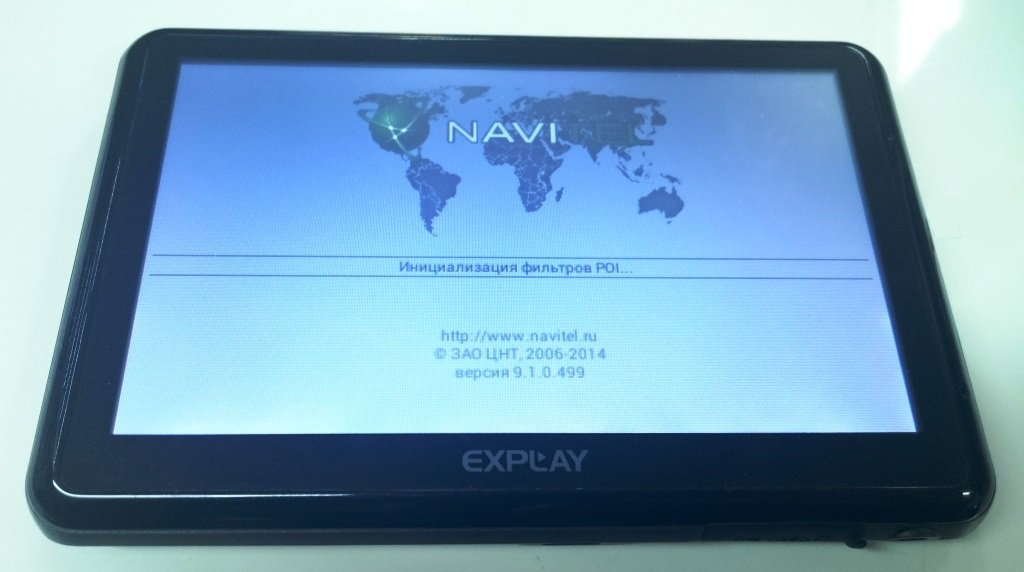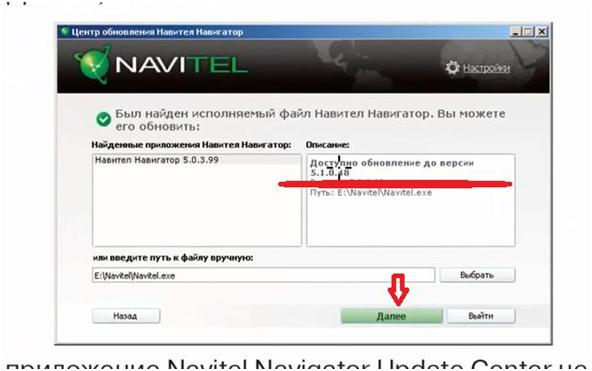Программа не может быть установлена
- Убедитесь, что выполняются минимальные системные требования для установки Центр обновления Навител Навигатор.
- Некоторые антивирусы и файрволы могут блокировать загрузку и установку программ. Отключите их на время или задайте такие установки, которые не будут препятствовать загрузке.
Компьютер не видит навигационное устройство
- Для того, чтобы компьютер распознал навигационное устройство, оно должно быть заряжено. Если вы видите на экране навигатора иконку аккумулятора, значит устройство не заряжено полностью. Дождитесь, пока устройство будет заряжено в достаточной степени.
- Используйте USB-шнур, который поставляется вместе с устройством. Убедитесь, что устройство правильно подключено к ПК через USB.
- Если устройство по-прежнему не распознано, используйте другой USB-порт.
Загрузка была прервана или приостановлена
- Проверьте наличие подключения к сети Интернет.
 Для обновления ПО и карт через программу Центр обновления Навител Навигатор требуется стабильное высокоскоростное Интернет-соединение.
Для обновления ПО и карт через программу Центр обновления Навител Навигатор требуется стабильное высокоскоростное Интернет-соединение. - Убедитесь, что на диске достаточно свободного места.
- Программы для обеспечения безопасности (антивирусы, файрволы) могут ограничивать доступ к компьютеру. Отключите их на время или задайте такие установки, которые не будут препятствовать загрузке.
Пользователь заблокировал компьютер во время загрузки обновлений
- Блокировка экрана компьютера не приведет к остановке загрузки обновлений. Если загрузка остановилась, проверьте соединение с Интернетом.
Загрузка занимает слишком много времени
- Количество времени, которое требуется для загрузки обновлений, зависит от скорости Интернет-соединения и размера файла. Если загрузка идет слишком медленно, проверьте наличие и скорость Интернет-соединения.
- Если карта занимает большой объем, то ее загрузка будет идти дольше.
Я купил карту через Navitel Navigator Update Center. Когда и как я получу ключ активации карты?
Когда и как я получу ключ активации карты?
При совершении заказа через Центр обновления Навител Навигатор отдельного уведомления на e-mail с указанием лицензионного ключа не поступает. Лицензия автоматически активируется на то устройство, которое было подключено в процессе работы программы. Вам необходимо ещё раз подключить это устройство к ПК и запустить Центр обновления Навител Навигатор. Купленные карты появятся в списке карт, доступных для установки. Срок обработки заказа в большинстве случаев не превышает 30 минут.
Обновление ПО и карт для автонавигаторов NAVITEL®
Компания NAVITEL® объявляет о выходе обновления для устройств на базе операционной системы Windows CE. Улучшенная версия ПО Навител Навигатор прокладывает 3 альтернативных маршрута, из которых пользователь может выбрать для себя самый оптимальный. Обновление работает с картами релиза Q1 2017.
– Три альтернативных маршрута на выбор В обновленной версии пользователям автонавигаторов NAVITEL® доступен выбор альтернативного маршрута из трех предложенных программой вариантов. |
– Карты релиза Q1 2017
Владельцам автонавигаторов NAVITEL® доступны карты релиза Q1 2017. Обновленные карты содержат актуальную информацию о дорожно-транспортной инфраструктуре. Проведена значительная работа по обновлению дорожного графа, базы адресов и камер видеофиксации. Дорожная сеть дополнена новыми данными о направлении движения, развязках и скоростном режиме. Расширена база POI и добавлены новые населенные пункты с детализацией до номера дома. Используйте оптимизированные карты для более быстрой навигации.
Обновление Навител Навигатор 9.7.2493 доступно для следующих устройств:
- NAVITEL E500;
- NAVITEL G500;
- NAVITEL N400;
- NAVITEL N500.

Для установки Навител Навигатор воспользуйтесь бесплатной программой Navitel Navigator Update Center для Windows. С ее помощью вы сможете в два клика обновить навигационную программу и карты. Подробная инструкция по использованию Navitel Navigator Update Center доступна на нашем сайте.
Навител обновление карт
Как обновить навигатор Навител самостоятельно
Навигаторы Навител считаются одними из лучших на рынке. Это обусловлено понятными картами, приятным интерфейсом и множеством возможностей. Вот только вопрос, как обновить навигатор Навител, возникает у пользователей довольно часто, ведь без помощи в первый раз это сделать проблематично.
Варианты обновления карт
Существует несколько способов, как самому обновить карты. Все они не займут много времени и сил, а также являются бесплатными:
- через компьютер вручную;
- при помощи компьютера автоматически;
- по интернету;
Загрузка новых данных через ПК – наиболее популярный способ.
Для него понадобится стабильное подключение к интернету, провод USB, который идет в комплекте, и само устройство
1 способ
Суть этого способа в том, чтобы закачать обновленные данные самостоятельно на устройство:
- Первым шагом к загрузке станет регистрация учетной записи на сайте компании. Пользователь вводит необходимые данные в специальной форме, после чего подтверждает аккаунт в указанной почте.
- Далее нужно перейти в панель «Мои устройства», после чего привязать к аккаунту навигатор. Спустя некоторое время система выдаст ссылку на скачивание обновления. Загружаем и распаковываем.
- Следующим шагом станет подключение девайса к компьютеру при помощи кабеля USB. Заходим в директорию NavitelContent/Maps и удаляем все, кроме файлов с названиями Registration_Key.txt и NavitelAuto_Activation_Ket.txt. Вставляем распакованный архив с новыми картами и отключаем навигатор от компьютера.

- В завершение следует проверить работоспособность загруженных карт. В идеале гаджет сам должен распознать новые данные и установить их. Если этого не произошло, то заходим в меню «Настройки», ищем вкладку «Другие карты» и нажимаем на «Добавить атлас». Указываем директорию, после чего подтверждаем действие и наслаждаемся материалами последней версии.
2 способ
Обновление карт Навител может осуществляться и автоматически. Все что нужно для этого сделать – зайти на официальный сайт компании и скачать на ПК программу Navitel Navigator Updater, а далее:
- Подключаем устройство к компьютеру
и ждём, пока утилита определит девайс и загрузит все необходимые обновления. Последняя версия всех карт выведется на экран, после чего пользователь должен отметить те, которые ему необходимо обновить. Заодно здесь можно выполнить загрузку и программного обеспечения навигатора. Для этого нажимаем на «
 Когда все необходимые пункты отмечены, начинаем установку.
Когда все необходимые пункты отмечены, начинаем установку. - После завершения загрузки отключаем гаджет от компьютера и проверяем работоспособность новых материалов.
Важно: обновить карты Навител таким способом можно только в том случае, если устройство приобретено в официальном магазине компании. Купленное на чёрном рынке устройство не имеет лицензионного ключа, поэтому программа не сможет его определить и, соответственно, загрузить новые данные
Загрузка через интернет
Наименее распространённым способом осуществить обновление карт Navitel является прямое подключение к интернету через устройство. Непонятно, почему именно он не пользуется популярностью, так как этот вариант самый простой и быстрый.
Главное условие здесь – наличие стабильного и быстрого доступа в интернет. Это обеспечивается либо при помощи сотовой связи, либо при помощи Wi-Fi. Лучше использовать домашний беспроводной интернет, ведь обновления занимают много места, а их загрузка расходует много трафика.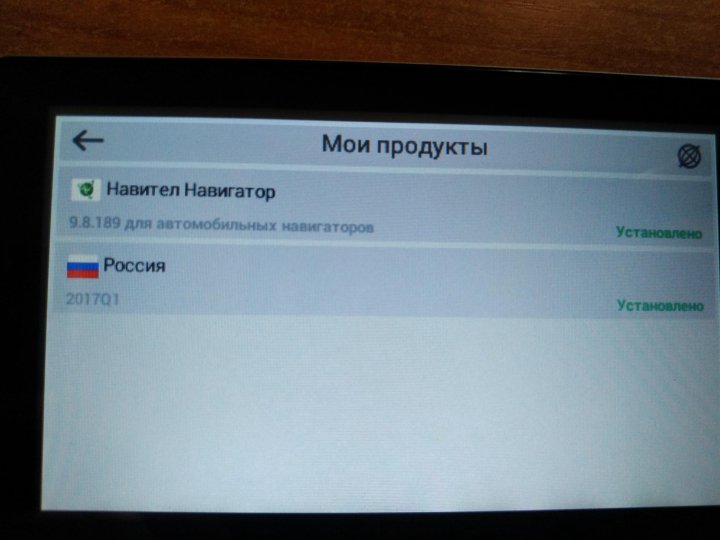
Итак, для запуска процесса получения новой информации заходим в центр обновления. Найти его можно по следующему пути: запускаем программу «Навител» на устройстве и ищем пункт «Мой Навител». Выбираем продукт и запускам поиск новых данных. В случае успеха подтверждаем загрузку и ждём, пока карты установятся.
Непопулярность этого варианта обеспечивается тем, что далеко не каждый новый Навител имеет возможность выйти в интернет каким-либо способом либо не обладает хорошей скоростью скачивания. Поэтому лучше всего использовать для этого дела компьютер.
Возможные проблемы
Обновление навигатора Навител не всегда проходит быстро и без проблем. Пользователи жалуются на то, что программа Navitel Navigator Updater не определяет их устройство, хотя лицензионный ключ введён верно. Также она может не искать обновления.
Желательно перед загрузкой карт обновить сначала программное обеспечение самого устройства, потому что иногда программа отказывается работать с ним именно по этой причине
Процесс загрузки новых карт на навигаторе прост, быстр и бесплатен, поэтому не стоит оттягивать его на долгое время.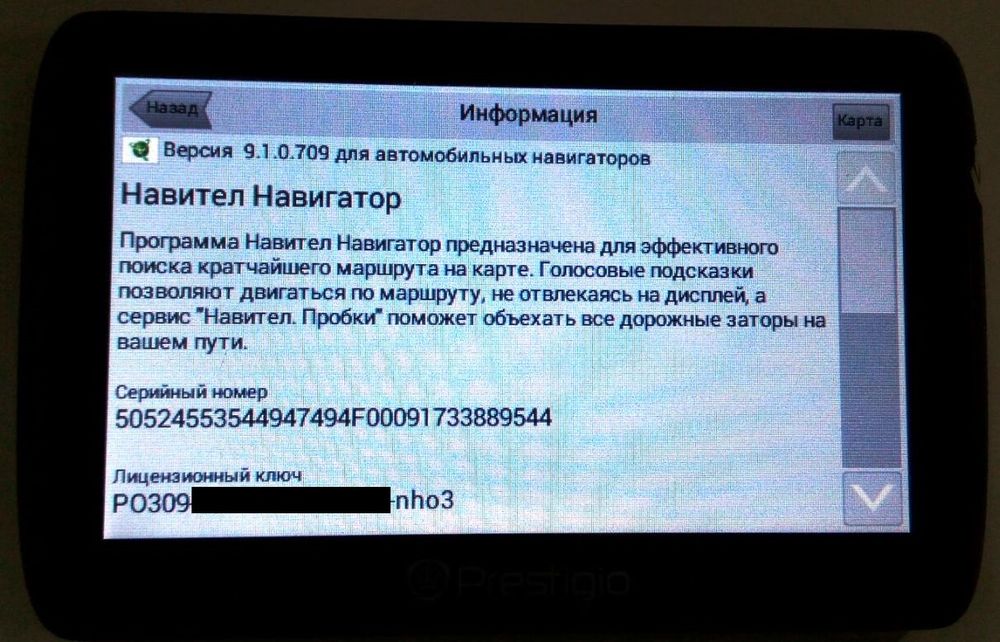 Специалисты рекомендуют осуществлять поиск обновлений раз в 3-6 месяцев. Особенно это важно тем, кто часто ездит по трассе. Карты многих навигаторов содержат данные о камерах, радарах, дорожных знаках, а своевременное обновление базы данных поможет избежать нежелательных штрафов и потери времени в пути.
Специалисты рекомендуют осуществлять поиск обновлений раз в 3-6 месяцев. Особенно это важно тем, кто часто ездит по трассе. Карты многих навигаторов содержат данные о камерах, радарах, дорожных знаках, а своевременное обновление базы данных поможет избежать нежелательных штрафов и потери времени в пути.
xn—-7sbabalh4bm7aqybrh5ete.xn--p1ai
Как обновить навигатор? Обновление карт в GPS навигаторах
Если обновить навигатор, под рукой всегда будут актуальные карты, учитывающие все последние данные по застройкам и изменению дорог. Как правило, для установки новой версии прошивки и карт автовладельцы обращаются в сервисы, но все это можно сделать и самому бесплатно. В зависимости от типа навигатора, его операционной системы (ОС) и производителя, доступные варианты обновления карт незначительно отличаются, но общий принцип обновления остается прежним.
Как обновить карты на навигаторе
Для популярных марок, например, Navitel, карты обновляются на официальном сайте производителя, где предварительно регистрируется устройство. Ключ обычно есть на упаковке или же на самом навигаторе. Часто его помещают в текстовый файл.
Ключ обычно есть на упаковке или же на самом навигаторе. Часто его помещают в текстовый файл.
В процессе обновления старые карты и журналы будут удалены.
Прежде чем заменить карты на актуальные, понадобится обновить GPS-навигатор и активационный файл.
На официальном сайте производителя есть подробные инструкции по обновлению навигатора. Для этого создают учетную запись и регистрируют там свое устройство. Чтобы обновить карты через компьютер для Navitel, следуйте этой инструкции:
- Войдите в личный кабинет.
- Перейдите в раздел «Мои устройства».
- В столбце «Обновить» выберите «Доступные обновления». После этого отобразятся доступные версии ПО для всех зарегистрированных устройств.
- Подключите навигатор к ПК USB-кабелем.
- Сделайте бэкап всей информации на карте и внутренней памяти навигатора на компьютер.

- Загрузите на компьютер архив с последними обновлениями. Внутри него есть папка с программой. Названия могут разными, от MobileNavigator до NaviOne, в зависимости от конкретной модели.
- Удалите все файлы из памяти навигатора, присутствующие в архиве.
- Распакуйте архив и скопируйте его содержимое на устройство.
Параллельно необходимо скачать обновление карт. Этот файл имеет расширение .nm7. Скопируйте его в папку \NavitelContent\Maps\, перед этим удалив все содержимое. После завершения процесса отключите навигатор от ПК и запустите Навител Навигатор для начала автоматического обновления.
Navitel Navigator Update Center при первом запуске на компьютере и подключенном GPS-навигаторе автоматически запускает процесс поиска обновлений. Мастер установки Windows предоставляет все инструкции по процессу инсталляции.
При подключении навигатора к ПК или ноутбуку выставляют режим «Съемный диск».
Во время повторного запуска при подключенном к ПК устройстве Navitel Navigator Update Center сканирует необходимость обновления ПО и карт, после чего предлагает скачать последние версии.
Обновление карт для навигаторов Garmin
На официальном сайте Garmin доступна MapSource для компьютеров. Ее установка необходима, чтобы обновить навигатор, однако для карт предназначается Mapchecker. После ее скачивания необходимо следовать инструкциям, а карты обновятся в автоматическом режиме.
При скачивании OPenstreetmap API карты необходимо распаковать в отдельные папки. Далее в MapSource произвести следующие действия:
- Перейти в раздел «Служебные».
- Найти вкладку управления картографической информацией.
- В левом верхнем углу отображены все доступные карты.
 Альтернатива – меню переключения, где они тоже доступны. Выбранная карта будет показываться в главной части экрана.
Альтернатива – меню переключения, где они тоже доступны. Выбранная карта будет показываться в главной части экрана. - При нажатии на специальную кнопку указанные карты появятся в списке. Отправляются они на предварительно подключенное к ПК устройство.
Альтернативный вариант – Garmin Express, который устанавливается на ПК. При подключении автонавигатора Garmin Express предложит включить его в список добавленных устройств. ПО автоматически приступает к поиску существующих обновлений. Затем необходимо выбрать полное обновление навигатора, либо установить отдельные элементы.
Файлы занимают много места, из-за чего они могут долго загружаться.
Как обновить навигатор на Андроид
Автовладельцы часто отдают предпочтения смартфонам – они способны выполнять те же задачи, что и автонавигаторы, но их не обновляют через ПК. Достаточно сделать следующее:
- Запустить Навител Навигатор.
- Перейти в Меню → Мой Навител → Обновления → Навител Навигатор.

- Нажать на кнопку «Обновить».
- Произойдет перенаправление в Google Play, где будет доступно обновление.
В Google Play можно вместе обновить все установленные приложения при запуске, включая и навигаторы.
Обновленные версии навигаторов появляются в среднем раз в 6 месяцев. Поэтому чтобы не сбиться с курса, владельцам авто желательно периодически обновлять карты навигаторов. Зная, как обновить карты на навигаторе самостоятельно, вы будете всегда иметь под рукой актуальные и достоверные данные.
free-navigator.ru
Как обновить навигатор Навител самостоятельно
Навигацию можно использовать на мобильном телефоне при прогулках по городу, поездках на автомобиле. Чтобы получить доступ ко всем опциям и исключить появление ошибок, нужно использовать последнюю версию приложения. Разберемся, как обновить навигатор Навител, можно ли настроить автоматический поиск новой версии.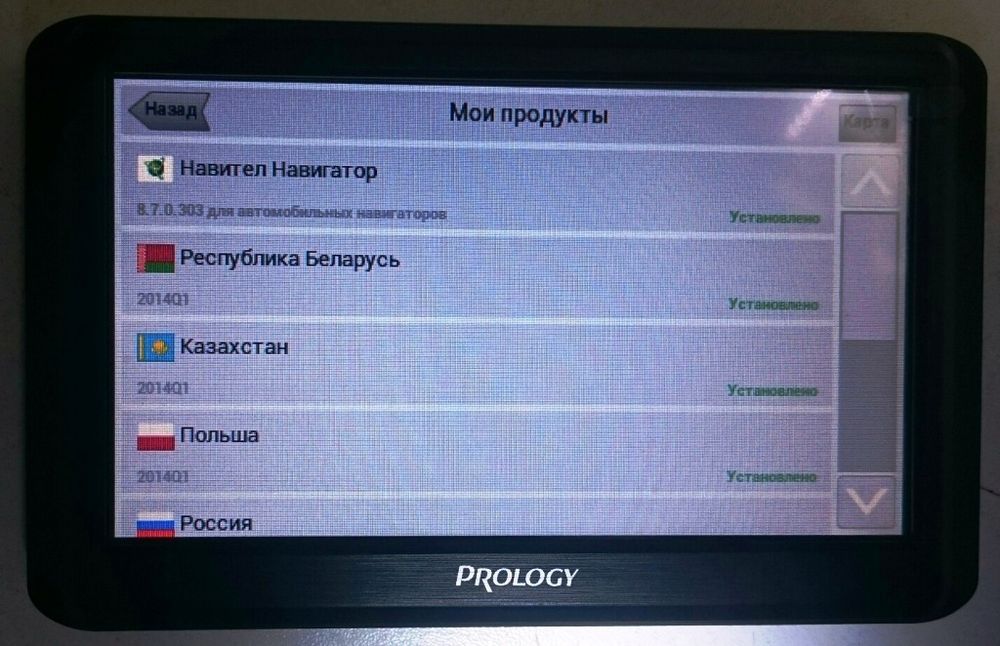
Навигация Navitel предназначена для прокладки маршрутов по городу, загородным трассам. Опция записи треков пригодится рыбакам, охотникам, туристам. С помощью навигатора можно посмотреть пробки на дорогах, поставить отметку об аварии, написать сообщение в чат.
Во время работы Navitel загружает новости, прогноз погоды, отображает загруженность дорог. Главным преимуществом навигатора является возможность работы вне сети. Карты местности хранятся в памяти устройства, дополнительно можно загрузить Speedcam для отображения засад, лежачих полицейских, опасных участков.
С помощью Navitel можно гулять по городу, прокладывать маршруты в лесах и по заброшенным дорогам. Карты работают в режиме 3D, отображают леса, болота, определяют тип покрытия на дороге, указывают на ближайшие магазины, кафе, заправки, достопримечательности.
Использовать Navitel бесплатно не получится. Для работы нужно купить лицензию и установить платные карты.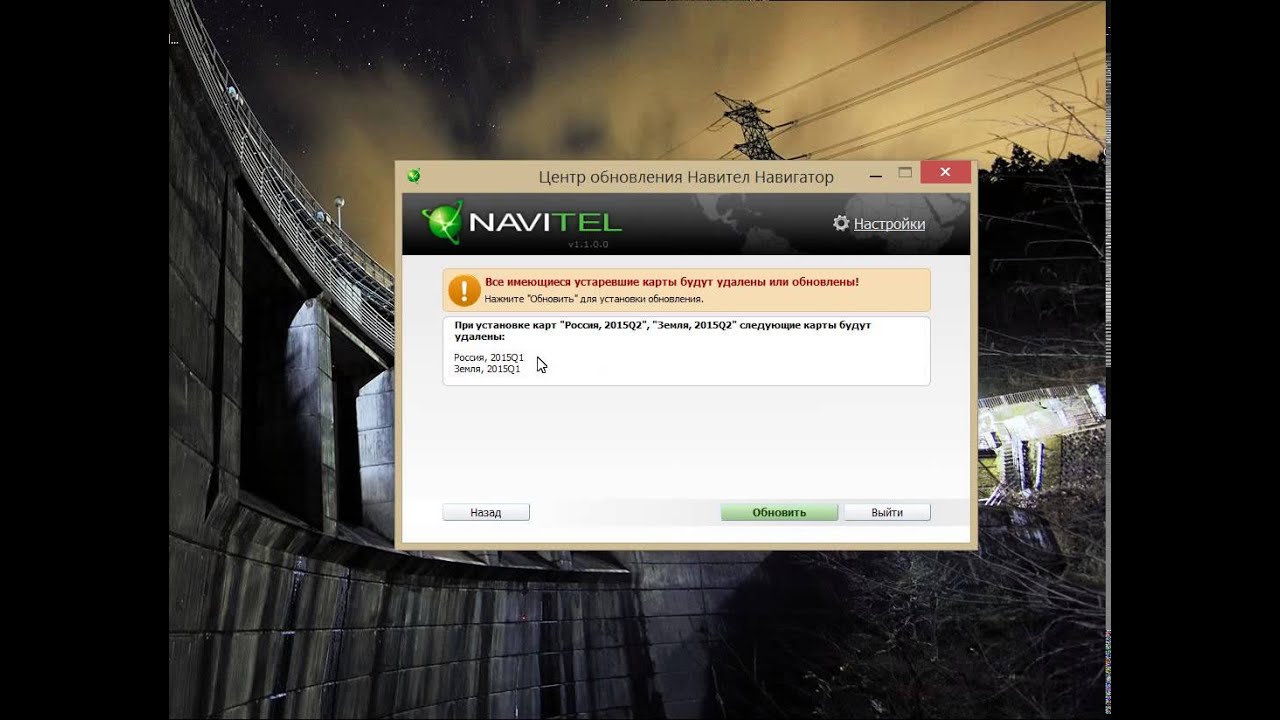 Навигация стабильно работает, не зависает даже на устаревших устройствах, расходует мало трафика и умеет прокладывать маршруты без интернета.
Навигация стабильно работает, не зависает даже на устаревших устройствах, расходует мало трафика и умеет прокладывать маршруты без интернета.
Обновление программного обеспечения на смартфонах
Последняя версия Navitel содержит меньше ошибок, быстрее работает, дополняется новыми опциями. Обновить приложение можно несколькими способами:
- через официальный сайт;
- с помощью встроенного магазина Play Market или AppStore;
- настроив автоматический поиск обновлений.
В телефоне Navitel можно обновить самому в любое время. Для загрузки потребуется подключение к интернету.
Как самостоятельно проверить обновления Navitel на телефоне:
- Запустите магазин с приложениями.
- Нажмите на кнопку меню слева, кликните по разделу «Мои приложения и игры».
- Если в открывшемся списке есть Navitel, нажмите на кнопку «Обновить».
Обычно смартфоны автоматически проверяют наличие новых версий для установленных приложений и загружают их в фоновом режиме без участия пользователя.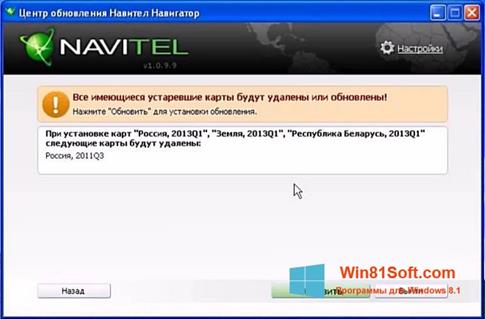
Важно. Загрузить новую версию без ключа не получится. В Navitel дается пробный период на шесть дней. Полноценно использовать карты и прокладывать маршруты не получится. Пробная версия дается для ознакомления и не подходит для постоянного использования.
Если навигация используется не с помощью телефона, а в виде специального устройства, получить обновления можно несколькими способами:
- через официальный сайт навигации;
- установив приложение для автоматического поиска обновлений.
Загрузка данных с сайта происходит с помощью компьютера. Для подключения устройства к ПК используется USB-кабель, который идет в комплекте с навигатором.
Важно. Для работы на официальном сайте потребуется регистрация. Создать аккаунт можно бесплатно. Вводить паспортные данные не нужно.
Вариант 1: Ручное обновление
Обновление Навитела доступно бесплатно на официальном сайте.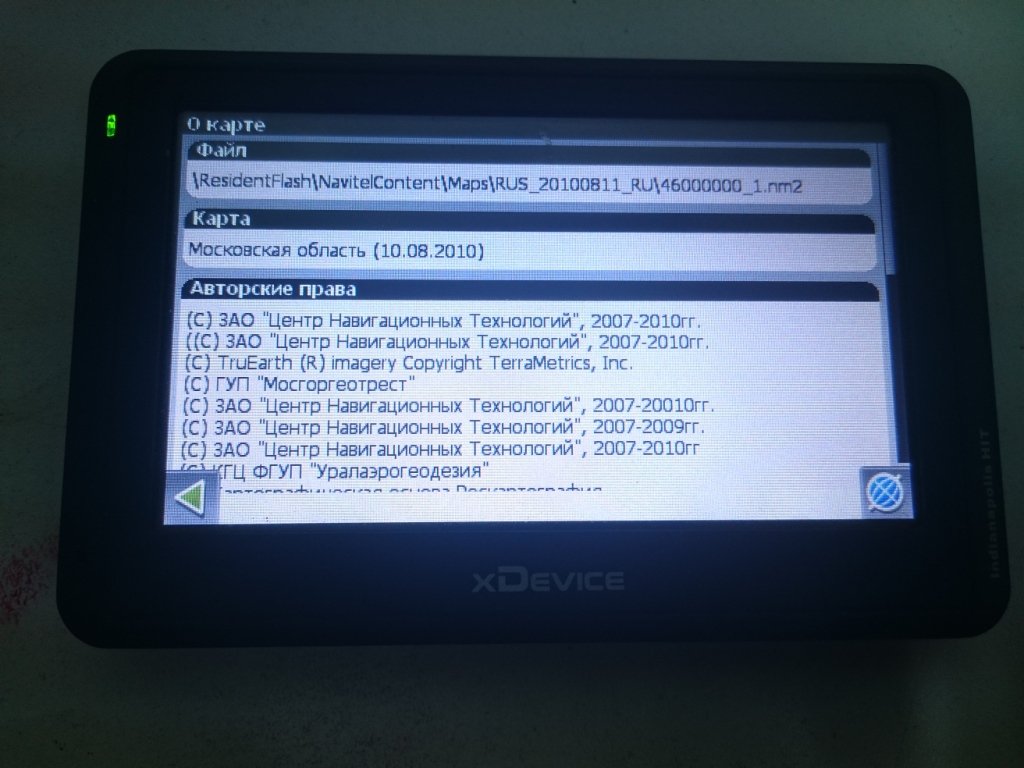 Для входа в личный профиль используйте кнопку со стрелкой. Введите свой логин и пароль, если профиля нет, его можно создать.
Для входа в личный профиль используйте кнопку со стрелкой. Введите свой логин и пароль, если профиля нет, его можно создать.
Для регистрации нажмите на соответствующую кнопку на сайте и введите запрашиваемые данные. Для подтверждения потребуется электронная почта, на нее поступит автоматическое письмо со ссылкой.
Как получить файл с новой версией Navitel:
- Перейдите на официальную страницу навигации.
- Войдите в личный профиль.
- На экране появятся кнопки, нажмите на «Мои устройства».
- Добавьте свое устройство с помощью соответствующей кнопки.
- В табличке отобразится информация о доступных обновлениях, кликните по ссылке.
- Скачайте новую версию в открывшейся таблице.
При подключении навигатора к компьютеру, автоматически установится приложение. Запустите его, найдите только что скачанный файл и установите его в устройство. Интерфейс может отличаться в зависимости от версии Navitel, для установки достаточно нажимать кнопку «Далее» и действовать по инструкции.
Вариант 2: Автоматическое обновление
Современные версии навигаторов автоматически устанавливают программы для обновления при первом подключении к компьютеру. Приложение связывается с сервером Навител, скачивает новую версию карт и программного обеспечения, предлагает установить данные в устройство.
Для установки достаточно запустить центр обновления на ПК, подключить устройство через USB и кликнуть по кнопке начала установки.
Новый Навител работает быстрее, кнопки в меню становятся удобнее, изменяется анимация во время движения.
Важно. Проверяйте обновления не реже одного раза в месяц.
Потенциальные проблемы
На мобильных устройствах Navitel автоматически загружает файлы и устанавливает их без участия пользователя. Проблемы могут возникнуть при обновлении устройства навигации через компьютер.
Официальное приложение Navitel Navigator Updater часто теряет соединение с устройством, не скачивает данные, не ищет новую версию карт или программного обеспечения.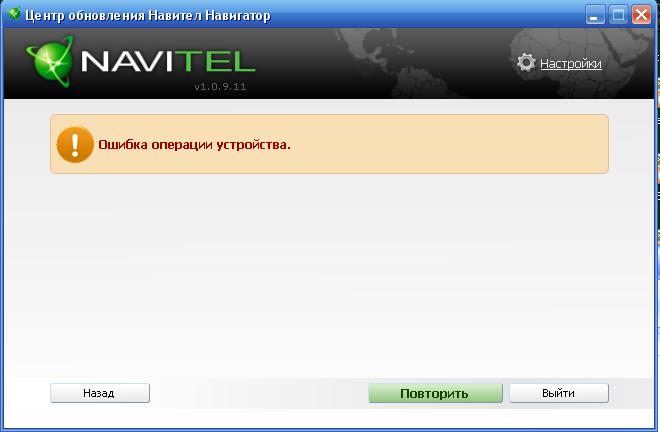 Если сбой произошел во время ввода лицензионного ключа, нужно еще раз проверить правильность ввода и обратиться в службу поддержки.
Если сбой произошел во время ввода лицензионного ключа, нужно еще раз проверить правильность ввода и обратиться в службу поддержки.
Чтобы Navitel Updater определил устройство, используйте оригинальный кабель, который идет в комплекте. При возникновении ошибок перезагрузите устройство и ПК.
Навигация от Navitel позволяет прокладывать короткие маршруты, отслеживать загруженность дорог, ставить точки, искать места с помощью POI. Обновление карт Navitel и версии приложения можно установить с помощью компьютера. На смартфонах навигация обновляется через встроенный магазин или автоматически.
free-navigator.ru
Карты для Навител Навигатор 9.1.0.0
Список активированных карт доступен в Личном кабинете: Мои устройства (обновления) > Доступные обновления, а также в меню приложения: Мой Навител > Скачать карты (необходим доступ в интернет). Обращаем ваше внимание, что набор карт индивидуален для каждого устройства.
Для использования карты, которая в списке активированных не указана, необходимо купить ключ активации этой карты или пакета карт, включающего эту карту. См. инструкцию.
См. инструкцию.
Если вы используете пробную версию программы, то к установке вам доступны любые из представленных ниже карт. По истечении пробного периода вы сможете использовать только те карты, на которые купите лицензию.
Пробный период недоступен для автонавигаторов с ОС Windows CE!
Подробнее об активации пробного периода.
Для покупки карт следуйте инструкции.
Америка
Бразилия, 1.59 ГБ
Колумбия, 341 МБ
Мексика, 858 МБ
Перу, 190 МБ
Азия
Азербайджан, 25.2 МБ
Армения, 10.5 МБ
Вьетнам, 175 МБ
Грузия, 31.1 МБ
Индия, 1.41 ГБ
Иран, 150 МБ
Казахстан, 145 МБ
Кыргызстан, 7.85 МБ
Мальдивы, 1.57 МБ
Пакистан, 382 МБ
Таджикистан, 3.6 МБ
Турция, 835 МБ
Узбекистан, 20.1 МБ
Филиппины, 56.7 МБ
Европа
Файлы, содержащие карту одной страны:
Беларусь, 110 МБ
Болгария, 74.6 МБ
Греция, 381 МБ
Кипр, 16.4 МБ
Польша, 560 МБ
Украина, 467 МБ
Файлы, содержащие карты нескольких стран:
Австрия, Швейцария, Германия, Лихтенштейн, 2.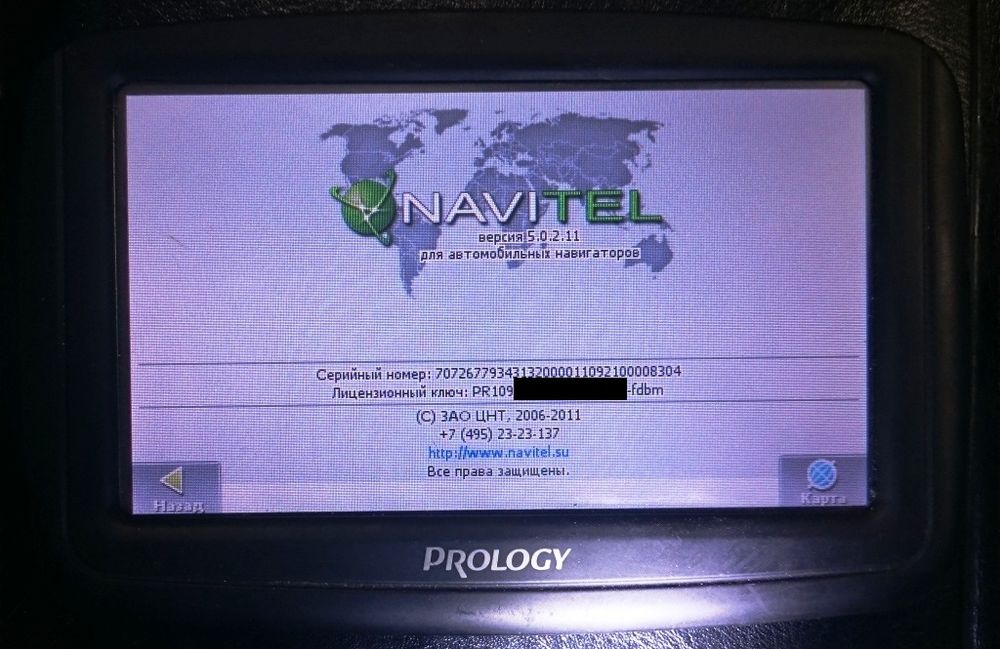 26 ГБ
26 ГБ
Албания, Босния и Герцеговина, Хорватия, Македония, Черногория, Сербия, Словения, 272 МБ
Бельгия, Нидерланды, Люксембург, 386 МБ
Великобритания, Остров Мэн, 850 МБ
Венгрия, Румыния, Молдова, 256 МБ
Дания, Исландия, Норвегия, Финляндия, Швеция, 827 МБ
Италия, Ватикан, Сан-Марино, Мальта, 1.16 ГБ
Испания, Португалия, Гибралтар, Андорра, 1.31 ГБ
Литва, Латвия, Эстония, 133 МБ
Франция, Монако, 1.52 ГБ
Чехия, Словакия, 259 МБ
Россия
Россия, 1.65 ГБ
Федеральные округа
Дальневосточный федеральный округ, 44.2 МБ
Приволжский федеральный округ, 341 МБ
Северо-Западный федеральный округ, 161 МБ
Северо-Кавказский федеральный округ, 69.5 МБ
Сибирский федеральный округ, 190 МБ
Уральский федеральный округ, 163 МБ
Центральный федеральный округ, 365 МБ
Южный федеральный округ, 195 МБ
Обзорная карта мира
Обзорная карта мира, 1.63 МБ
navitel.ru
Обновление Навител Навигатор 9.
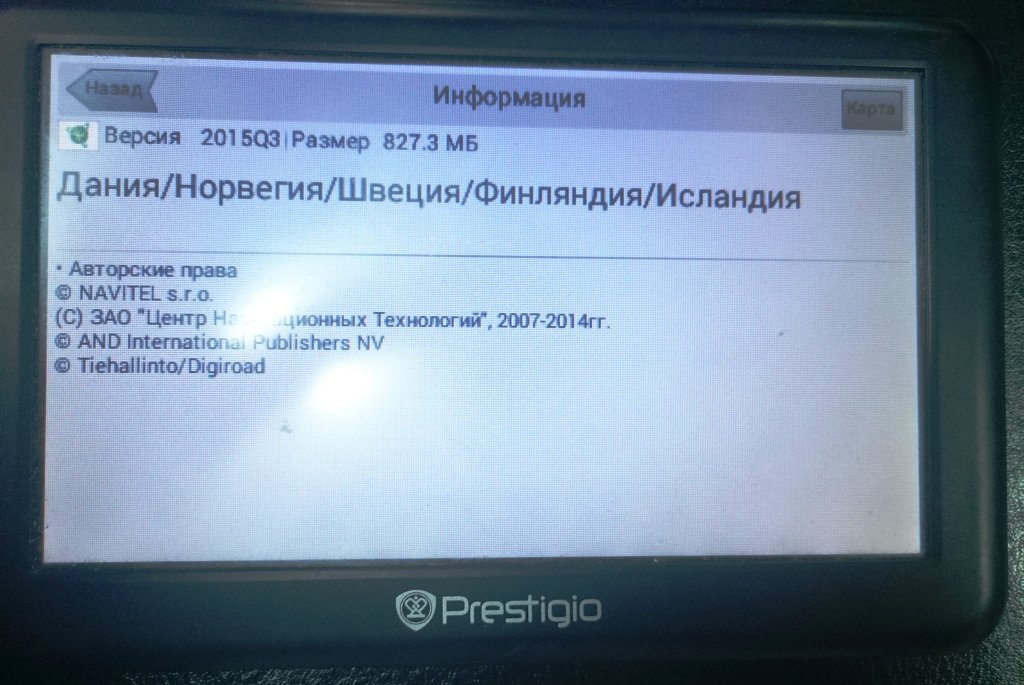 1 для 520 моделей автонавигаторов
1 для 520 моделей автонавигаторовДля пользователей автонавигаторов марок PRESTIGIO, PROLOGY, EXPLAY, LEXAND, DNS, INTRO, TEXET, TREELOGIC, MYSTERY и NAVITEL выпущено обновление программы Навител Навигатор 9.1.
Что нового в Навител Навигатор 9.1:
- Реализовано ограничение проезда дорог при построении маршрута, на основании указных пользователем габаритов, массы и прочих параметров транспортного средства. Данный функционал доступен для видов транспорта: Автобус, Спасательная служба, Служба доставки, Грузовой автомобиль.1
- Исправлены ошибки, приводившие к появлению петель при построении маршрута.2
- Исправлен некорректный показ линии пройденного маршрута на карте.
- Исправлена ошибка, приводившая к утечке памяти при построении маршрутов между странами (при включенной услуге «Навител.Пробки»).3
- А также внесены другие многочисленные мелкие исправления, повышающие стабильность и надежность работы программы.

Установить новую версию можно с помощью бесплатной программы Navitel Navigator Updater (для Windows OS), позволяющую произвести обновление карт и программы Навител Навигатор в автоматическом режиме.
Так же вы можете скачать новую программу и карты из Личного кабинета пользователя на сайте www.navitel.ru.
1 Для работы функционала ограничения проезда необходимо наличие в картах информации о действующих ограничениях на той или иной автомобильной трассе.
2 Доступно только в новой версии карт Q2 2014.
3 Данный функционал доступен только в моделях навигаторов, поддерживающих выход в Интернет.
Обновление Навител Навигатор 9.1 доступно для 520 моделей автонавигаторов, включая:
PRESTIGIO 43A4
PRESTIGIO 4700BT
PRESTIGIO 4700
PRESTIGIO 5700 BT FM HD
PRESTIGIO 5700 HD
PRESTIGIO AOPAI 338
PRESTIGIO F350
PRESTIGIO F430
PRESTIGIO F500
PRESTIGIO G49 6
PRESTIGIO GV100
PRESTIGIO GV110
PRESTIGIO GV3100
PRESTIGIO GV3120
PRESTIGIO GV3131
PRESTIGIO GV3200
PRESTIGIO GV360
PRESTIGIO GV4000
PRESTIGIO GV400
PRESTIGIO GV4050
PRESTIGIO GV4100BT
PRESTIGIO GV4100
PRESTIGIO GV4120BT
PRESTIGIO GV4120
PRESTIGIO GV4141BT
PRESTIGIO GV4141
PRESTIGIO GV4200BT
PRESTIGIO GV4200
PRESTIGIO GV4240BT
PRESTIGIO GV4240
PRESTIGIO GV4250BT
PRESTIGIO GV4250
PRESTIGIO GV4300BT CE6
PRESTIGIO GV4300BT
PRESTIGIO GV4300 CE5
PRESTIGIO GV4300 CE6
PRESTIGIO GV430
PRESTIGIO GV4400BT
PRESTIGIO GV4400
PRESTIGIO GV4500 BT FM YFID
PRESTIGIO GV4500 BT FM
PRESTIGIO GV4500 YFID
PRESTIGIO GV4500
PRESTIGIO GV4550 BT FM YFID
PRESTIGIO GV4900BT
PRESTIGIO GV4900
PRESTIGIO GV5000MSTAR2531
PRESTIGIO GV5000
PRESTIGIO GV5050BT
PRESTIGIO GV5050MSTAR2531
PRESTIGIO GV5050
PRESTIGIO GV5100BT
PRESTIGIO GV5120BT
PRESTIGIO GV5120
PRESTIGIO GV 5135
PRESTIGIO GV5151BT
PRESTIGIO GV5151
PRESTIGIO GV5200BT
PRESTIGIO GV5200
PRESTIGIO GV5250BT
PRESTIGIO GV5250 GPRS
PRESTIGIO GV5250
PRESTIGIO GV5266BT
PRESTIGIO GV5266
PRESTIGIO GV5300BT CE6
PRESTIGIO GV5300BT
PRESTIGIO GV5300 CE5
PRESTIGIO GV5300 CE6
PRESTIGIO GV5300 HD GLONASS
PRESTIGIO GV5300MSTAR2531
PRESTIGIO GV5300 TV
PRESTIGIO GV5330
PRESTIGIO GV5400BT
PRESTIGIO GV5400
PRESTIGIO GV5500 BT FMHD YFID
PRESTIGIO GV5500 BT FMHD
PRESTIGIO GV5500 YFID
PRESTIGIO GV5500
PRESTIGIO GV5550 BT FM HD SLIM YFID
PRESTIGIO GV5550 BT FM HD YFID
PRESTIGIO GV5566
PRESTIGIO GV5600 GPRS HD YFID
PRESTIGIO GV5766BT
PRESTIGIO GV5766
PRESTIGIO GV 5800 BTHDDVR
PRESTIGIO GV5900BT FMHD GLONASS
PRESTIGIO GV5900BT FMHD
PRESTIGIO GV7900BT FMTV GLONASS
PRESTIGIO GV 7900BT FMTV
PRESTIGIO RS4150
PRESTIGIO RS5150
PROLOGY CE 6508
PROLOGY CE 6509
PROLOGY CE 6538
PROLOGY CE 6606
PROLOGY CE 6620
PROLOGY CE 6911
PROLOGY IMAP 400M CE5
PROLOGY IMAP 400M CE6
PROLOGY IMAP 4020M
PROLOGY IMAP 402
PROLOGY IMAP 405A
PROLOGY IMAP 406 AB
PROLOGY IMAP 407A
PROLOGY IMAP 409A
PROLOGY IMAP 40M
PROLOGY IMAP 410AB
PROLOGY IMAP 410M
PROLOGY IMAP 412M
PROLOGY IMAP 415MI
PROLOGY IMAP 417MI
PROLOGY IMAP 420TI
PROLOGY IMAP 424
PROLOGY IMAP 500M CE5
PROLOGY IMAP 500M CE6
PROLOGY IMAP 502
PROLOGY IMAP 505A
PROLOGY IMAP 506 AB
PROLOGY IMAP 507A
PROLOGY IMAP 508AB
PROLOGY IMAP 509A
PROLOGY IMAP 50M
PROLOGY IMAP 510AB
PROLOGY IMAP 511A
PROLOGY IMAP 512M
PROLOGY IMAP 514AB
PROLOGY IMAP 515MI
PROLOGY IMAP 517MI
PROLOGY IMAP 520TI
PROLOGY IMAP 524
PROLOGY IMAP 525MG
PROLOGY IMAP 527MG
PROLOGY IMAP 530TI
PROLOGY IMAP 534BT
PROLOGY IMAP 534GT
PROLOGY IMAP 534T
PROLOGY IMAP 536BT
PROLOGY IMAP 536T
PROLOGY IMAP 540SB
PROLOGY IMAP 540S
PROLOGY IMAP 542TG
PROLOGY IMAP 545SB
PROLOGY IMAP 545S
PROLOGY IMAP 547SB
PROLOGY IMAP 550AG
PROLOGY IMAP 552AG
PROLOGY IMAP 554AG
PROLOGY IMAP 555AG
PROLOGY IMAP 55M
PROLOGY IMAP 560TR
PROLOGY IMAP 565A 3G
PROLOGY IMAP 570GL
PROLOGY IMAP 580TR
PROLOGY IMAP 600M
PROLOGY IMAP 605A
PROLOGY IMAP 630TI
PROLOGY IMAP 70M
PROLOGY IMAP 727MG
PROLOGY IMAP7300
PROLOGY IMAP 730TI
PROLOGY MDB 20
PROLOGY MDN 1340T
PROLOGY MDN 1360T
PROLOGY MDN 1430T
PROLOGY MDN 1710T
PROLOGY MDN 1715T
PROLOGY MDN 1725T
PROLOGY MDN 1750T
PROLOGY MDN 2410T
PROLOGY MDN 2630T
PROLOGY MDN 2640T
PROLOGY MDN 2650T
PROLOGY MDN 2660T
PROLOGY MDN 2660
PROLOGY MDN 2670T
PROLOGY MDN 2680
PROLOGY MDN 270T
PROLOGY MDN 2740T CE5
PROLOGY MDN 2740T CE6
PROLOGY MDN 2745T
PROLOGY MDN 2750T
PROLOGY MDN 2820T
PROLOGY MTK 1
PROLOGY S 1750
PROLOGY SHT 6501
PROLOGY SHT 6629
EXPLAY 52 B
EXPLAY 955 DUN
EXPLAY 955
EXPLAY 960 DUN
EXPLAY 960
EXPLAY 965 DUN
EXPLAY 965
EXPLAY ARCOS
EXPLAY GM 530 GLONASS
EXPLAY GN 420 INTERNAL
EXPLAY GN 510
EXPLAY GN 520
EXPLAY GN 530
EXPLAY GT4
EXPLAY GT5
EXPLAY GTC5
EXPLAY GTI5
EXPLAY GTI7
EXPLAY GTR5
EXPLAY ND 41
EXPLAY ND 57D
EXPLAY OPC5
EXPLAY PN 350
EXPLAY PN 355
EXPLAY PN 375
EXPLAY PN 430
EXPLAY PN 435
EXPLAY PN 445 INTERNAL
EXPLAY PN 445
EXPLAY PN 900
EXPLAY PN 905 INTERNAL
EXPLAY PN 905
EXPLAY PN 910
EXPLAY PN 915
EXPLAY PN 920
EXPLAY PN 925
EXPLAY PN 930
EXPLAY PN 935 SD
EXPLAY PN 935
EXPLAY PN 940
EXPLAY PN 945 CE6 SD
EXPLAY PN 945
EXPLAY PN 950
EXPLAY PN 970
EXPLAY PN 975
EXPLAY PN 980
EXPLAY PN 985
EXPLAY PN 990
EXPLAY RS5
EXPLAY SLK4
EXPLAY SLS 7
EXPLAY SRT5
EXPLAY ST4
EXPLAY ST5
EXPLAY WRC5 BT
EXPLAY WRC5
LEXAND SA5 HD PLUS
LEXAND SA5 HD
LEXAND SA5 PLUS
LEXAND SA5
LEXAND SG 555 CE5
LEXAND SG 555 CE6
LEXAND SG 615 HD
LEXAND SG 615 PRO HD
LEXAND SI 365
LEXAND SI 510
LEXAND SI 511
LEXAND SI 512PLUS ATLASV INTERNAL
LEXAND SI 512PLUS INTERNAL
LEXAND SI 512PLUS SD
LEXAND SI 512 PRO ATLASV INTERNAL
LEXAND SI 512 PRO SD
LEXAND SI 512
LEXAND SI 515PLUS ATLASV INTERNAL
LEXAND SI 515PLUS INTERNAL
LEXAND SI 515PLUS SD
LEXAND SI 515 PRO ATLASV INTERNAL
LEXAND SI 515 PRO HD INTERNAL
LEXAND SI 515 PRO SD
LEXAND SI 515
LEXAND SI 525
LEXAND SI 530
LEXAND SI 535
LEXAND SM 527
LEXAND SM 537 HD
LEXAND SR 5550 HD
LEXAND ST 360
LEXAND ST 5300PLUS
LEXAND ST 5300
LEXAND ST 5350 HD
LEXAND ST 5350PLUS
LEXAND ST 5350
LEXAND ST 560 CE5 SD
LEXAND ST 560 CE60 SD
LEXAND ST 560 INTERNAL
LEXAND ST 560PLUS
LEXAND ST 5650 PRO HD
LEXAND ST 565 CE5 SD
LEXAND ST 565 CE60 SD
LEXAND ST 565 HD CE5
LEXAND ST 565 HD CE6
LEXAND ST 565 INTERNAL
LEXAND ST565 PLUS NEW
LEXAND ST 565PLUS
LEXAND ST 570 SD
LEXAND ST 575 INTERNAL
LEXAND ST 575 SD
LEXAND ST 610 HD CE6 APICAL
LEXAND ST 610 HD
LEXAND ST 610 MTK
LEXAND ST 610
LEXAND ST 7100 HD
LEXAND STR 6100 HDR
LEXAND STR 6100 PRO HD
LEXAND STR 7100 HDR
LEXAND STR 7100 PRO HD
LEXAND SU 533
DNS GN502
DNS GS430
DNS GS500V
DNS GS500
DNS GS501V
DNS GS501
DNS GS701TV
INTRO CAV 3701CV
INTRO CHR 0715
INTRO CHR 0740
INTRO CHR 0745 SW
INTRO CHR 1035 D3
INTRO CHR 1209OP
INTRO CHR 1656SK OLD
INTRO CHR 1656SK
INTRO CHR 1810SD
INTRO CHR 2211SL
INTRO CHR 2215
INTRO CHR 2218CZ
INTRO CHR 2231CH
INTRO CHR 2232
INTRO CHR 2240
INTRO CHR 2242TH
INTRO CHR 2261IX
INTRO CHR 2265SF
INTRO CHR 2265
INTRO CHR 2266U
INTRO CHR 2270NT
INTRO CHR 2271CA
INTRO CHR 2272PR
INTRO CHR 2273R4
INTRO CHR 2273
INTRO CHR 2274CO
INTRO CHR 2275U
INTRO CHR 2276TD
INTRO CHR 2277FM
INTRO CHR 2278HL
INTRO CHR 2279PR
INTRO CHR 2288AD
INTRO CHR 3312
INTRO CHR 3626CR OLD
INTRO CHR 3626CR
INTRO CHR 3828AD
INTRO CHR 4244
INTRO CHR 4610MZ6
INTRO CHR 4633 GLONASS
INTRO CHR 4633 TAXI
INTRO CHR 4677M7
INTRO CHR 6100PJ
INTRO CHR 6110LAN
INTRO CHR 6114
INTRO CHR 6124XL
INTRO CHR 6145 C5
INTRO CHR 7060XC
INTRO CHR 7112
INTRO CHR 7750
INTRO CHR 7760
INTRO CHR 7770
INTRO CHR 8656B6
MYSTERY MDD 7565
MYSTERY MDD 7770NV
MYSTERY MDD 7900SPLUSMGB 79
MYSTERY MDD 7970
MYSTERY MMD 4003NV
MYSTERY MMD 4308N
MYSTERY MMTD 9270NV
MYSTERY MNS 310
MYSTERY MNS 320
MYSTERY MNS 350
MYSTERY MNS 360
MYSTERY MNS 380
MYSTERY MNS 410
MYSTERY MNS 420
MYSTERY MNS 430MP
MYSTERY MNS 440 MP
MYSTERY MNS 450MP MNS 455MP
MYSTERY MNS 470MP INTERNAL
MYSTERY MNS 470MP V3
MYSTERY MNS 470MP V4
MYSTERY MNS 480MP
MYSTERY MNS 490
MYSTERY MNS 500MP
MYSTERY MNS 510
MYSTERY MNS 520
MYSTERY MNS 540 MP
MYSTERY MNS 550GN
MYSTERY MNS 560MP
MYSTERY MNS 570MP INTERNAL CE5
MYSTERY MNS 570MP INTERNAL CE6
MYSTERY MNS 570MP V3
MYSTERY MNS 570MP V4
MYSTERY MNS 620
MYSTERY MNS 640MP
MYSTERY MNS 670 MP
MYSTERY MNS 700S
MYSTERY MNS 710MP
TEXET TM 650
TEXET TN 300
TEXET TN 400
TEXET TN 500 BT
TEXET TN 500 NEW
TEXET TN 500
TEXET TN 501 BT
TEXET TN 501
TEXET TN 505
TEXET TN 507
TEXET TN 510
TEXET TN 511HD DVR
TEXET TN 515DVR
TEXET TN 600BT
TEXET TN 600 VOICE
TEXET TN 600
TEXET TN 606
TEXET TN 607
TEXET TN 610 TN 610VOICE
TEXET TN 700
TEXET TN 705
TEXET TN 710BT
TEXET TN 710
TEXET TN 711 HD BT
TEXET TN 711
TEXET TN 733
TEXET TN 744
TEXET TN 770TV
TEXET TN 800BT
TEXET TN 811BT
TEXET TN 822
TEXET TN 833 RDVR HD
TREELOGIC 4303G
TREELOGIC TL 4301B
TREELOGIC TL 4302B
TREELOGIC TL 4304
TREELOGIC TL 4305B INTERNAL
TREELOGIC TL 4305B
TREELOGIC TL 4306B SLK INTERNAL
TREELOGIC TL 4306B SLK
TREELOGIC TL 4307 BGF INTERNAL
TREELOGIC TL 4307 BGF
TREELOGIC TL 4308 INTERNAL
TREELOGIC TL 431 INTERNAL
TREELOGIC TL 432A
TREELOGIC TL 5001
TREELOGIC TL 5003BG INTERNAL
TREELOGIC TL 5003BG
TREELOGIC TL 5004
TREELOGIC TL 5005 GF AV HD INTERNAL
TREELOGIC TL 5005 GF AV INTERNAL
TREELOGIC TL 5005 GF AV
TREELOGIC TL 5006 BGF AV INTERNAL
TREELOGIC TL 5006 GF AV
TREELOGIC TL 5007 BGF AV INTERNAL
TREELOGIC TL 5007 BGF AV SD
TREELOGIC TL 5008 HD INTERNAL
TREELOGIC TL 5008 INTERNAL
TREELOGIC TL 5009 INTERNAL
TREELOGIC TL 5010 HD INTERNAL
TREELOGIC TL 5010 INTERNAL
TREELOGIC TL 5011
TREELOGIC TL 5012BGF AV HD DVR 2 GB
TREELOGIC TL 5013
TREELOGIC TL 5014BGF AV HD DVR
TREELOGIC TL 5015BGF AV HD
TREELOGIC TL 5016
TREELOGIC TL 5017
TREELOGIC TL 5018
TREELOGIC TL 501 INTERNAL
TREELOGIC TL 502A
TREELOGIC TL 50 ISE
TREELOGIC TL 5101 GPRS
TREELOGIC TL 5101 INTERNAL
TREELOGIC TL 6001 BF INTERNAL
TREELOGIC TL 6003 BGF AV INTERNAL
TREELOGIC TL 6003 BGF AV
TREELOGIC TL 6004 BGF AV INTERNAL
TREELOGIC TL 6004 BGF AV
TREELOGIC TL 6010 INTERNAL
TREELOGIC TL 6201 INTERNAL
TREELOGIC TL 7001 BGF AV INTERNAL
TREELOGIC TL 7001 BGF AV
TREELOGIC TL 7002 BGF AV INTERNAL
TREELOGIC TL 7003 INTERNAL
TREELOGIC TL 7004
TREELOGIC TL 7005
TREELOGIC TL 7006
TREELOGIC TL 7007
TREELOGIC TL 7008
TREELOGIC TL 7014BGF AV HD DVR
NAVITEL NX3100
NAVITEL NX3110
NAVITEL NX4000
NAVITEL NX4010 STANDART
NAVITEL NX4011 STANDART
NAVITEL NX4020 PLUS
NAVITEL NX4021 PLUS
NAVITEL NX4100
NAVITEL NX4110
NAVITEL NX4210
NAVITEL NX4300
NAVITEL NX5000
NAVITEL NX5010 STANDART
NAVITEL NX5011 STANDART
NAVITEL NX 5012 STANDART
NAVITEL NX5020 HD PLUS
NAVITEL NX5021 HD PLUS
NAVITEL NX 5022 HD PLUS
NAVITEL NX5100
NAVITEL NX5122 HD
NAVITEL NX5200
NAVITEL NX5210
NAVITEL NX5223 HD PLUS
NAVITEL NX5300
NAVITEL NX6010 HD STANDART
NAVITEL NX6011 HD STANDART
NAVITEL NX6020 HD PLUS
NAVITEL NX6021 HD PLUS
NAVITEL NX6122 HD PLUS
NAVITEL NX6122 HD
Обновления Навител Навигатор 9. 1 для автонавигаторов других марок будут подготовлены в ближайшее время, следите за новостями NAVITEL®!
1 для автонавигаторов других марок будут подготовлены в ближайшее время, следите за новостями NAVITEL®!
Обсудить на форуме: http://forum.navitel.ru/index.php?showtopic=47477&st=0#entry509618
navitel.ru
Навител Навигатор с пакетом карт для WindowsCE
Навител Навигатор. Обновления навигационных карт 2020 г.
Подписка на обновления NAVITEL® – наиболее гибкий и экономичный способ доступа к самым свежим навигационным картам. Подписчики получают возможность в течение оплаченного периода загружать обновления для всех карт, предустановленных на автонавигаторе* или приобретенных дополнительно.
Преимущества подписки на обновления навигационных карт
- Новые транспортные развязки и актуальные схемы движения: свежие навигационные карты отражают динамичное развитие и изменение дорожной сети.
- Расширенная база POI: в каждом новом релизе добавляются Полезные Объекты Инфраструктуры (гостиницы, АЗС, банкоматы, торговые центры и другие).

- Обновленные сведения об инфраструктуре населенных пунктов: карты включают актуальные названия улиц и нумерацию домов для точного адресного поиска.
- Свежие данные о камерах контроля скорости: расположение стационарных дорожных радаров и камер видеофиксации.
- Карты с высоким уровнем детализации: все улицы и дороги с учетом направленности движения и другой навигационно-значимой информации.
- Оперативная техническая поддержка: служба поддержки NAVITEL® проконсультирует по вопросам, связанным с использование Навител Навигатор.
- Все обновления в оплаченного периода – бесплатно: возможность загружать любые релизы карт без дополнительной платы во время действия подписки.
Приобретая подписку на обновления, вы получаете возможность автоматически загружать обновления карт и в полной мере пользоваться сервисами NAVITEL® и технической поддержкой.
Для загрузки обновлений воспользуйтесь программой Navitel Navigator Updater для Windows. При подключении автонавигатора к компьютеру программа автоматически обновит установленные карты.
*Подписка распространяется на автонавигаторы на базе ОС Windows CE, за исключением автонавигаторов под маркой NAVITEL®. Для обновления карт на автонавигаторах под маркой NAVITEL® подписка не требуется. Один ключ может быть использован только для одного автонавигатора.
navitel.ru
Обновление ПО и карт для автонавигаторов NAVITEL®
Компания NAVITEL® объявляет о выходе обновления для устройств на базе операционной системы Windows CE. Улучшенная версия ПО Навител Навигатор прокладывает 3 альтернативных маршрута, из которых пользователь может выбрать для себя самый оптимальный. Обновление работает с картами релиза Q1 2017.
– Три альтернативных маршрута на выбор В обновленной версии пользователям автонавигаторов NAVITEL® доступен выбор альтернативного маршрута из трех предложенных программой вариантов. В левой части экрана расположены кнопки, на которых отображаются расстояние и время в пути. При переключении между тремя вариантами выбранный маршрут подсвечивается на карте синим цветом. Просто выберите оптимальный путь и нажмите кнопку «Поехали». |
– Карты релиза Q1 2017
Владельцам автонавигаторов NAVITEL® доступны карты релиза Q1 2017. Обновленные карты содержат актуальную информацию о дорожно-транспортной инфраструктуре. Проведена значительная работа по обновлению дорожного графа, базы адресов и камер видеофиксации. Дорожная сеть дополнена новыми данными о направлении движения, развязках и скоростном режиме. Расширена база POI и добавлены новые населенные пункты с детализацией до номера дома. Используйте оптимизированные карты для более быстрой навигации.
Обновление Навител Навигатор 9.7.2493 доступно для следующих устройств:
- NAVITEL E500;
- NAVITEL G500;
- NAVITEL N400;
- NAVITEL N500.
Для установки Навител Навигатор воспользуйтесь бесплатной программой Navitel Navigator Update Center для Windows. С ее помощью вы сможете в два клика обновить навигационную программу и карты. Подробная инструкция по использованию Navitel Navigator Update Center доступна на нашем сайте.
navitel.ru
NAVITEL — Обновление активационного файла
Обновление активационного файла может потребоваться:
- При обновлении карт.
- При активации дополнительных карт.
- При активации программы на новом устройстве (или на новой SD-карте — только для Windows CE).
Обновление активационного файла при обновлении или активации дополнительных карт рекомендуется проводить из меню программы (требуется подключение к сети интернет): запустите программу Навител и пройдите в раздел Меню → Мой Навител → Обновления. Дождитесь загрузки информации о доступных обновлениях (либо об их отсутствии).
Если Вы получили сообщение «Подключение запрещено настройками», то разрешите программе использовать подключение: пройдите в Меню → Настройки → Online сервисы, в графе Интернет соединение выберите Разрешить. Затем повторите проверку обновлений.
Если обновление программы и/или карт предложено — необходимо также установить их следуя инструкциям.
Для устройств с ОС Windows CE без выхода в интернет рекомендуем воспользоваться программой для ПК Navitel Navigator Update Center.
Замену активационного файла вручную следует проводить только в том случае, если подключение к сети интернет на Вашем устройстве невозможно.
Данный способ применим только для устройств с ОС Android и Windows CE.
Windows CE
- Подключите навигатор к ПК при помощи кабеля. Если программа установлена на карту памяти — достаточно подключить к ПК только карту памяти при помощи кард-ридера.
- Удалите старый активационный файл NaviTelAuto_Activation_Key.txt и/или NaviTelAuto Activation Key.txt из папки с программой (Navitel, MobileNavigator, NaviOne или другой, в зависимости от модели устройства; в этой папке находятся исполняемый файл *.exe, файлы navitel.ns2 и timezomes.tz) во внутренней памяти устройства или на карте памяти. Очистите папку License внутри папки NavitelContent во внутренней памяти устройства и на карте памяти.
- Cкачайте на ПК новый активационный файл по ссылке, расположенной под названием устройства в разделе Мои устройства (обновления) личного кабинета.
- При отсутствии доступа в личный кабинет пройдите на страницу Активация ключа и заполните форму, выбрав тип активации:
- При активации дополнительной карты — «Я уже использую программу Навител Навигатор и активирую ключ на дополнительную карту»
- В остальных случаях — «Я впервые активирую программу Навител Навигатор».
- Полученный файл NaviTelAuto_Activation_Key.txt скопируйте в папку с программой (Navitel, MobileNavigator, NaviOne или другая папка в зависимости от модели устройства; в этой папке находятся исполняемый файл *.exe, файлы navitel.ns2 и timezomes.tz) во внутренней памяти устройства или на карте памяти.
- Убедитесь, что скопированный файл называется NaviTelAuto_Activation_Key.txt и в его названии нет дополнительных символов (например, скобок и цифр). При необходимости, переименуйте.
Примечание: операционная система может скрывать известные ей расширения файлов. Если в названии скачанного файла отсутствует .txt, то дописывать расширение вручную не нужно.
Android
- Удалите старый активационный файл NaviTel_Activation_Key.txt и/или NaviTel Activation Key.txt из памяти устройства и карты памяти (при наличии), используя встроенный файловый менеджер. Копия файла находится:
- На карте памяти: папка License внутри папки NavitelContent, а также (для Android 4.4. и выше) в папке /Android/data/com.navitel/files/NavitelContent/License
- Во внутренней памяти: папка License внутри папки NavitelContent
- В данных приложения (доступ к этому каталогу есть только при наличии root-прав): /data/data/com.navitel/.
При отсутствии root-прав необходимо очистить данные приложения Navitel в настройках Android: кнопка «Очистить данные» либо «Стереть данные» в карточке приложения Navitel. Очистить кэш не достаточно!
- Cкачайте на ПК новый активационный файл по ссылке, расположенной под названием устройства в разделе Мои устройства (обновления) личного кабинета.
- При отсутствии доступа в личный кабинет пройдите на страницу Активация ключа и заполните форму, выбрав тип активации:
- При активации дополнительной карты — «Я уже использую программу Навител Навигатор и активирую ключ на дополнительную карту»
- В остальных случаях — «Я впервые активирую программу Навител Навигатор».
- Подключите устройство к ПК. При невозможности подключения самого устройства (например, если это автомобильная магнитола) подключите microSD-карту от него.
- Полученный файл NaviTel_Activation_Key.txt скопируйте в папку (достаточно в одну из перечисленных):
- Во внутренней памяти: папка License внутри папки NavitelContent или
- На карте памяти: папка License внутри папки NavitelContent или (для Android 4.4. и выше) папка /Android/data/com.navitel/files/NavitelContent/License
- Убедитесь, что скопированный файл называется NaviTel_Activation_Key.txt и в его названии нет дополнительных символов (например, скобок и цифр). При необходимости, переименуйте.
Примечание: операционная система может скрывать известные ей расширения файлов. Если в названии скачанного файла отсутствует .txt, то дописывать расширение вручную не нужно
navitel.ru
NAVITEL — Дистрибутивы
При установке/обновлении программы следуйте инструкциям.
Устройства на базе Android
Скачивайте APK-файл, соответствующий разрешению экрана вашего устройства, или APK-файл с пометкой «для экранов с любым разрешением»:
Скачать версию 9.12.67, APK — для экранов с любым разрешением
Скачать версию 9.12.67, APK — для экранов с разрешением WXGA
Скачать версию 9.12.67, APK — для экранов с разрешением WVGA800
Скачать версию 9.12.67, APK — для экранов с разрешениями WQVGA400, HVGA, WVGA
Скачать версию 9.12.67, APK — для экранов с разрешениями QVGA, VGA
Устройства на базе Windows CE (автонавигаторы)
Navitel Navigator Update Center – программа для автоматической установки обновлений программы и карт (только для ПК под управлением Windows Vista или выше).
Ей следует пользоваться только для обновления работающей программы. Если программа не запускается на устройстве или была удалена — восстановите программу вручную по инструкции.
Для обновления необходимо загрузить программу Navitel Navigator Update Center на ПК и следовать шагам, описанным в инструкции по ее использованию.
Скачать Navitel Navigator Updater на ПК (Windows OS), EXE
Скачать Navitel Navigator Updater на ПК (macOS), PKG
Скачать инструкцию по использованию Navitel Navigator Updater, PDF
Сборки программы Навител Навигатор для Windows CE:
- STD_EXT_INET, ZIP — версия с поддержкой онлайн-сервисов для портативных навигаторов без внутренней памяти и автомобильных магнитол (регистрация на номер SD-карты)
- STD_EXT, ZIP — версия без поддержки онлайн-сервисов для портативных навигаторов без внутренней памяти и автомобильных магнитол (регистрация на номер SD-карты)
- STD_INT_INET, ZIP — версия с поддержкой онлайн-сервисов для портативных навигаторов с внутренней памятью от 2 Гб (регистрация на номер устройства)
- STD_INT, ZIP — версия без поддержки онлайн-сервисов для портативных навигаторов с внутренней памятью от 2 Гб (регистрация на номер устройства)
Устройства на базе iOS, Windows Phone, BlackBerry OS
Установка программы возможна только при помощи встроенного магазина приложений.
Навител Мониторинг
Версия для мобильных устройств на OC Android:
Скачать APK.
navitel.ru
Карты для Навител Навигатор 9.7.2493
Список активированных карт доступен в Личном кабинете: Мои устройства (обновления) > Доступные обновления, а также в меню приложения: Мой Навител > Скачать карты (необходим доступ в интернет). Обращаем ваше внимание, что набор карт индивидуален для каждого устройства.
Для использования карты, которая в списке активированных не указана, необходимо купить ключ активации этой карты или пакета карт, включающего эту карту. См. инструкцию.
Если вы используете пробную версию программы, то к установке вам доступны любые из представленных ниже карт. По истечении пробного периода вы сможете использовать только те карты, на которые купите лицензию.
Пробный период недоступен для автонавигаторов с ОС Windows CE!
Подробнее об активации пробного периода.
Для покупки карт следуйте инструкции.
Америка
Аргентина, 180.98 МБ
Бразилия, 715.86 МБ
Колумбия, 128.37 МБ
Мексика, 362.93 МБ
Перу, 58.68 МБ
Азия
Азербайджан, 15.47 МБ
Армения, 7.9 МБ
Вьетнам, 172 МБ
Грузия, 15.58 МБ
Индия, 1.24 ГБ
Иран, 49.46 МБ
Казахстан, 63.1 МБ
Кыргызстан, 4.22 МБ
Мальдивы, 1.1 МБ
Пакистан, 101.83 МБ
Таджикистан, 2.61 МБ
Турция, 743.99 МБ
Узбекистан, 11.61 МБ
Филиппины, 26.43 МБ
Европа
Австрия, 106.17 МБ
Албания, 6.88 МБ
Беларусь, 131.46 МБ
Бельгия, Люксембург, 75 МБ
Болгария, 35.15 МБ
Босния и Герцеговина, 33.14 МБ
Великобритания, Остров Мэн, 433.9 МБ
Венгрия, 52.19 МБ
Германия, 1.32 ГБ
Греция, 141.84 МБ
Дания, 74.28 МБ
Исландия, 7.38 МБ
Испания, Гибралтар, Андорра, 508.3 МБ
Италия, Мальта, Сан-Марино, Ватикан, 561.31 МБ
Кипр, 8.6 МБ
Латвия, 37.66 МБ
Литва, 29.74 МБ
Македония, 9.03 МБ
Молдова, 14.77 МБ
Нидерланды, 106.56 МБ
Норвегия, 133.64 МБ
Польша, 392.08 МБ
Португалия, 134.9 МБ
Румыния, 50.59 МБ
Сербия, 25.04 МБ
Словакия, 44.29 МБ
Словения, 30.09 МБ
Украина, 226.09 МБ
Финляндия, 156.46 МБ
Франция, Монако, 901.01 МБ
Хорватия, 30.72 МБ
Черногория, 2.41 МБ
Чехия, 166.26 МБ
Швейцария, Лихтенштейн, 89.04 МБ
Швеция, 187.91 МБ
Эстония, 44.56 МБ
Россия
Россия, 937.11 МБ
Федеральные округа
Дальневосточный федеральный округ, 32.05 МБ
Приволжский федеральный округ, 179.55 МБ
Северо-Западный федеральный округ, 117.87 МБ
Северо-Кавказский федеральный округ, 39.99 МБ
Сибирский федеральный округ, 96.17 МБ
Уральский федеральный округ, 89.62 МБ
Центральный федеральный округ, 240.95 МБ
Южный федеральный округ, 108.37 МБ
Обзорная карта мира
Обзорная карта мира, 1.7 МБ
navitel.ru
NAVITEL — Картографическое покрытие
ПодробнееСкрыть Европа
Страна Длина дорожного графа (км) Детализировано городов и н.п. Городов и н.п. на карте POI Онлайн сервисы Австрия
216 892 10 779 26 738 53 495 Албания
19 898 3 2 712 5 283 Андорра
536 0 47 625 Беларусь
288 917 25 212 27 410 69 642 Бельгия
117 079 2 437 6 006 19 112 Болгария
94 411 616 5 518 31 240 Босния и
Герцеговина131 195 16 6 642 4 160 Ватикан
18 1 1 65 Великобритания
420 928 14 428 24 682 133 220 Венгрия
104 015 3 212 3 821 54 993 Германия
1 101 648 83 492 91 744 1 647 381 Гибралтар
79 1 1 45 Греция
400 554 810 26 189 112 961 Дания
148 633 731 7 041 15 694 Исландия
26 337 106 109 43 174 Испания
734 573 19 406 49 194 722 721 Италия
783 326 39 808 69 233 58 857 Кипр
18 259 227 540 13 401 Латвия
100 275 935 8 793 19 175 Литва
84 515 761 17 044 29 139 Лихтенштейн
579 16 16 380 Люксембург
7 804 504 722 1 342 Мальта
1 187 1 97 73 Молдова
45 723 193 1 646 25 236 Монако
63 1 6 248 Нидерланды
148 357 5 994 6 291 21 147 Норвегия
223 263 1 438 18 811 4 826 Остров Мэн
1 929 1 113 71 Польша
737 238 55 059 95 054 252 866 Португалия
200 150 2 948 15 604 6 917 Россия
3 939 431 24 265 169 957 1 322 106 Румыния
135 831 595 14 021 44 707 Сан-Марино
387 0 13 54 Северная
Македония19 751 76 1 822 3 455 Сербия
59 309 812 16 541 22 828 Словакия
51 304 806 3 821 19 385 Словения
50 392 3 263 6 858 11 046 Украина
1 140 136 3 707 30 013 128 444 Финляндия
480 235 9 220 13 513 15 814 Франция
1 266 531 35 026 68 292 1 196 203 Хорватия
80 364 2 165 6 794 36 836 Черногория
8 782 56 785 4 186 Чехия
165 826 6 257 15 301 111 756 Швейцария
119 242 4 191 8 611 72 751 Швеция
366 938 3 398 26 754 17 170 Эстония
84 352 1 592 4 713 43 498 ПодробнееСкрыть Азия
Страна Длина дорожного графа (км) Детализировано городов и н.п. Городов и н.п. на карте POI Онлайн сервисы Азербайджан
35 366 64 4 313 27 591 Армения
23 268 51 1 000 13 803 Вьетнам
398 836 765 89 852 228 605 Грузия
81 849 54 4 367 5 497 Индия
2 167 659 6 614 594 627 5 300 607 Иран
143 603 95 14 233 85 298 Казахстан
1 263 347 298 9 807 22 361 Кыргызстан
20 543 1 2 133 4 585 Мальдивы
398 45 745 1 557 Монголия
151 243 1 543 26 363 Пакистан
231 840 616 17 672 92 444 Таджикистан
14 634 3 1 583 1 922 Турция
767 413 18 977 40 400 1 826 733 Узбекистан
63 226 5 8 115 2 243 Филиппины
77 708 301 1 453 29 639 ПодробнееСкрыть Америка
Страна Длина дорожного графа (км) Детализировано городов и н.п. Городов и н.п. на карте POI Онлайн сервисы Аргентина
828 449 2 440 7 765 119 669 Бразилия
1 210 957 3 581 5 564 257 519 Колумбия
188 911 1 444 17 848 61 328 Мексика
684 341 1 962 257 134 45 310 Перу
133 774 719 34 029 53 047
navitel.ru
Навител Навигатор. Обновления навигационных карт
Обновления навигационных карт для автонавигаторов на базе Windows CE
Подписка на обновления NAVITEL® — наиболее гибкий и экономичный способ доступа к самым свежим навигационным картам. Подписчики получают возможность оплаченного периода загружать обновления для всех карт, предустановленных на автонавигаторе* или приобретенных дополнительно.
Преимущества подписки на обновления навигационных карт
- Новые транспортные развязки и актуализованные схемы движения: свежие навигационные карты отражают динамичное развитие и изменение дорожной сети.
- Расширенная база POI: в каждом новом релизе добавляются Полезные Объекты Инфраструктуры (гостиницы, АЗС, банкоматы, торговые центры и другие).
- Обновленные сведения об инфраструктуре населенных пунктов: карты включают актуальные названия улиц и нумерацию домов для точного адресного поиска
- Свежие данные о камерах контроля скорости: расположение стационарных дорожных радаров и камер видеофиксации.
- Карты с высоким уровнем детализации: все улицы и дороги с учетом направленности движения и другой навигационно значимой информации.
- Оперативная техническая поддержка: служба поддержки NAVITEL
- Все обновления в течение оплаченного периода — бесплатно: возможность загружать любые релизы карт без дополнительной платы в течение срока действия подписки.
Приобретая подписку на обновления, вы получаете возможность автоматически загружать обновления карт и в полной мере пользоваться сервисами NAVITEL® и технической поддержкой.
Для загрузки обновлений воспользуйтесь программой Navitel Navigator Updater для Windows. При подключении автонавигатора к компьютеру программа автоматически обновит установленные карты.
* Подписка распространяется на автонавигаторы на базе ОС Windows CE, за исключением автонавигаторов под маркой NAVITEL
РЕКОМЕНДОВАННОЕ ОБНОВЛЕНИЕ ДЛЯ ПОРТАТИВНЫХ НАВИГАТОРОВ И НАВИГАЦИОННЫХ ГОЛОВНЫХ УСТРОЙСТВ, С ПРЕДУСТАНОВЛЕННЫМ ПО НАВИТЕЛ НАВИГАТОР ОТ КОМПАНИИ NAVITEL, АПРЕЛЬ 2019 ГОДА.
PROLOGY предупреждает пользователей портативных навигаторов и навигационных головных устройств, с предустановленным ПО «Навител Навигатор» от компании NAVITEL
®,о необходимости обновить навигационное программное обеспечение в связи с возможным глобальным сбоем и сбросом GPS-счетчиков, который произошел в ночь с 6 на 7 апреля 2019 года.
Подробнее о причинах:
Причина возможного сбоя в системе навигации GPS связана с 10-битным представлением счётчика недель. Достигая своего предельного значения за 1024 недели или 19,7 лет, в оборудовании для обслуживания системы навигации происходит обнуление счетчика (Week Number Roll Over – WNRO), и запускается новый отсчет. Предыдущий сброс счетчиков WNRO произошел с 21 на 22 августа 1999 года.
Согласно данным Министерства энергетики США*, очередной сброс номера недели GPS произошел в ночь с 6 на 7 апреля, в связи с чем GPS-приемники могут отображать некорректную информацию даты и времени.
GPS-спутники отправляют наземным устройствам информацию о текущей дате в формате день/месяц/год. Данные передаются небольшими пакетами в 10-битном формате, поэтому каждые 1024 недели дата на устройстве «обнуляется», и отсчёт времени ведётся заново от определённого момента в прошлом. Подобное уже происходило в 1999 году, но тогда она осталась почти незамеченной, поскольку навигаторы не были распространены столь широко, как сейчас.
Многие старые навигаторы получили обновлённую прошивку, которая препятствует переводу времени на 1024 недель назад. Даже если сбой возникал на них, он моментально корректировался. Те гаджеты, которым был недоступен подобный апдейт, стали показывать другую дату (август 1999 года), а исправить это можно только ручной перенастройкой.
В скором времени в саму систему GPS будут внесены необходимые изменения, в результате которых дата будет передаваться не 10-битным числом, а 13-битным. Это позволит обнулять таймер каждые 8192 недели или 157 лет. В следующий раз сбой GPS возникнет примерно в 2137 году.
Разработчик навигационного ПО «Навител Навигатор», компания NAVITEL® выпустила обновленную версию навигационной программы для решения вопроса обнуления счетчиков. Благодаря проделанной работе по адаптации алгоритмов ПО, пользователи «Навител Навигатор» смогут обновить свои устройства для обеспечения стабильной работы навигации.
В новой версии были выверены все компоненты, отвечающие за точность даты, времени и позиционирования устройства. Данные о скоростных ограничениях и камерах контроля дорожного движения также были уточнены и обновлены.
Для предотвращения возможных сбоев GPS-сигналов рекомендуется своевременно обновить навигационные устройства.
ВЫ МОЖЕТЕ ОТПРАВИТЬ СВОЙ ВОПРОС НАМ НА E-MAIL: [email protected]
Как обновить навигатор Навител через компьютер
Автор Наталья На чтение 5 мин. Просмотров 657 Опубликовано
Современным автомобилистам сложно обходиться без навигаторов. Мини-устройства значительно облегчают жизнь, поскольку выступают незаменимыми помощниками в пути и позволяют с легкостью ориентироваться на дороге. Стабильность работы девайса в плане выдаваемой достоверности информации обеспечивается за счет регулярного обновления программного содержания. Несмотря на кажущуюся сложность подобного процесса, сделать это несложно. Для этого необходимо изучить инструкцию, которая пошагово разъяснит, как обновить навигатор Навител быстро и без последствий.
Почему водители выбирают навигаторы «Навител»
Навигатор «Навител» — спутниковая система навигации отечественного производителя на основе мультиплатформенной программы, поддерживающая несколько языков. Мобильный гаджет совместим с операционными системами:
- Андроид,
- iOS,
- BlackBerry,
- Windows Phone,
- Windows CE и Mobile,
- Bada,
- Symbian.
Навигатор «Навител» или маршрутизатор предназначен для поиска на карте и обозначения кратчайшего пути следования. Прибор имеет расширенный рабочий функционал, что облегчает взаимодействие с водителем. Так, голосовые подсказки исключают необходимость постоянно сверяться с дисплеем и отвлекаться от управления транспортным средством. Опция «Пробки» поможет избежать заторов на дороге, так как система заблаговременно определяет скорость и местонахождение объектов.
Система «Навител» имеет родственное название NAVSTAR. Она оснащена технологией GPS, базирующейся на спутниковом слежении. Спутники в количестве 24 штук перемещаются по земной орбите, благодаря чему устройство со 100%-ой точностью функционирует в любом месте земного шара.
Способы обновления GPS-карты
Мобильный маршрутизатор «Навител» позволяет комфортно передвигаться в крупных мегаполисах и между населенными пунктами. Чтобы не оказаться в затруднительной ситуации в связи с выходом из строя устройства, рекомендуется систематически его обновлять. На практике это сделать просто, если знать основные нюансы.
Методов обновления GPS-карты несколько, что изначально предусмотрено производителем для удобства пользователей. Каждый выбирает наиболее приемлемый в конкретной ситуации. Немаловажную роль играет версия ОС, установленная на гаджете.
Для работы потребуется:
- персональный компьютер либо ноутбук с выходом в интернет;
- заряженный навигатор;
- USB-кабель для соединения гаджета с компьютером.
Стоит быть готовым потратить на процедуру определенное время, которое потребуется для выполнения ряда действий.
На официальном сайте компании-разработчика
Первым делом скачивают утилиту на официальном сайте компании Navitel, которая в автоматическом режиме отслеживает обновления и отсылает уведомления. Она предназначена для ПК, но функционирует обособленно, не привлекая внимание. Подобная возможность предоставляется бесплатно. После закачки на компьютер программу инсталлируют и активируют согласно пошаговой автоматической инструкции.
Чтобы обновить навигатор через сайт компании, регистрируются и входят в личный кабинет.
Далее придерживаются следующего алгоритма:
- Открывают папку «Мои устройства», где представится обзор доступных по лицензии обновлений. Это при условии, что устройство уже числится в базе личного кабинета. В противном случае его вносят, на что уходит несколько минут.
- В представленном списке отмечают карты, которые поддерживаются существующей версией навигатора. Справа от каждой карты имеется клавиша «Скачать», на которую нажимают.
- Скачанное расширение устанавливают на ПК, затем закрепляют в маршрутизаторе. Для этого подсоединяют девайс с помощью USB-шнура. Возможно применение карты памяти.
- Раскрывают папку, содержащую карты навигации (NavitelContentMaps), и удаляют устаревшие файлы. Перед этим делают резервную копию. На их место размещают обновленные версии, закаченные перед этим. Нельзя оставлять старые карты, комбинируя с новыми, это приведет к сбою работы системы.
- Отсоединяют гаджет от компьютера. Теперь система самостоятельно завершит процесс. Остается только проверить их в действии путем запуска навигатора.
Через компьютер с доступом к интернету
Навигатор «Навител» легко обновить через программу на персональном компьютере.
- Для этого сначала скачивают утилиту под названием Navitel Navigator Updater. Ожидают, пока система проведет автоматический поиск возможных обновлений. После чего она затребует согласие на установку. Предложенный способ не подходит для айфонов, айпадов и гаджетов на базе ОС Windows Phone 7.x.
- В случае необходимости обновляют до самой новой версии программное обеспечение навигатора и активизирующий файл согласно пошаговой инструкции — исполняют последовательные запросы, которые выдаются мастером установки Windows. После завершения процедуры подключают мобильный девайс к ПК или флешку с программой GPS-навигации.
- Сразу же утилита запускается в действие и ищет подключенное приложение, затем подыскивает подходящие для него обновления. Чтобы запустился процесс активирования свежей версии навигации, кликают по кнопке Next. На этом заканчиваются любые манипуляции. После завершения отсоединяют навигационное устройство.
На маршрутизаторе
Обновить карты можно непосредственно из программного меню мобильного маршрутизатора. Важно наличие подключения к интернету, желательно через Wi-Fi. Это обусловлено большим файловым объемом карт.
- Включают программу «Навител» на девайсе и в меню последовательно выбирают: Мой Навител — Обновления. Кликают по пункту — Обновить все.
- Во всплывшем окне появляется полный перечень имеющихся карт с подробным описанием каждой. Дают согласие на обновление и загрузку новых вариантов.
В большинстве случаев навигаторы продаются с предустановочными GPS-картами и соответствующей программой, прокладывающей по ним маршруты. Функциональность спутникового устройства базируется на специально прикрепленных картах, созданных для определенного девайса. Поэтому навигатор откажется работать на картах другого типа. Исходная комплектация карт не всегда включает все необходимые регионы. Тогда надо дополнить список в соответствии с потребностями.
Оцените статью: Поделитесь с друзьями!Обновление навител для андроид
Пользуетесь навигатором навител, но стали замечать сбои в работе приложения или построении маршрута, либо участок карты недостаточно информативен? Вероятно, устарела карта или программа. Для устранения проблем, необходимо выполнить обновление. В статье подробно поговорим, как обновить навигатор навител, на устройствах под управлением Android и в автомобильном навигаторе.
Способы обновления программы
На устройствах под управлением Android
Обновление выполняется двумя способами:
- В магазине приложений Google Play.
- Полной переустановкой.
Для метода с использованием Google Play, следует посетить магазин приложений и принудительно актуализировать утилиту, если автоматическое обновление отключено. При этом способ не годится в случае установки утилиты из других источников.
Полная переустановка предусматривает удаление и повторную установку приложения. Такое действие обязательное, если в Google Play происходит сбой, или программа устанавливалась из других источников, например с официального сайта навител.
На автомобильном навигаторе
Доступны 2 способа обновления:
- С использованием программы Navitel Navigator Updater.
- Через официальный сайт.
Метод Navitel Updater подразумевает установку программы на ПК. Затем подключается навигатор, после чего производится автоматическая установка и настройка. Так же утилита позволяет обновить карты.
При использовании сайта, следует скачать архив с новыми файлами и произвести установку в ручном режиме.
Способы обновления карт
Для навигаторов и устройств под управлением Android
- Из меню навигационного приложения.
- С внутреннего или внешнего накопителя.
При использовании метода «из меню приложения», достаточно предоставить навигатору/Android устройству доступ к интернету. Затем перейти в соответствующий раздел и выполнить актуализацию файлов.
Скачанные карты при помощи ПК, следует перенести в память навигатора или мобильного устройства. После произвести обновление через программу, указав путь хранения карт. На автомобильном навигаторе, обновление новых карт выполняется автоматически.
Инструкция как обновить навигатор навител на Android
При помощи магазина приложений Google Play
- Открыть магазин приложений Google и отобразить скрытое меню.
- Выбрать пункт «Мои приложения и игры».
- В кладке «Обновления» найти приложение и нажать обновить.
Отсутствие программы в списке говорит о наличии актуальной версии.
Полная переустановка
- Произвести удаление приложения.
- Зайти, при помощи менеджера файлов, в память и очистить остаточные файлы.
- Скачать новую версию программы и выполнить установку. На время инсталляции следует разрешить установку из непроверенных источников, а после вернуть исходные значения.
Инструкция как обновить карты навител на Android
Из меню навигационного приложения
- Открыть главное меню.
- Выбрать пункт «Мой навител».
- В новом окне нажать на пункт «Обновления».
- При наличии обновлений, появится дополнительная информация с описанием и кнопка «Обновить».
Установкой из памяти устройства
- Удалить ранее установленные карты. Стандартное расположение карт в папке Maps, папки NavitelContent.
- Загрузить скачанные карты в директорию, где хранились предыдущие карты.
- Открыть «Главное меню» приложения, затем пункт «Настройки».
- Далее выбрать пункт «Другие карты».
- В новом окне нажать «Добавить атлас».
- Указать папку с картами. Для упрощения навигации, следует ориентироваться по папкам, содержащим значок земного шара.
- Выбрать файл карты, после чего атлас запустится автоматически.
Инструкция по обновлению приложения в навигаторе
Как обновить навигатор навител через компьютер
Скачать утилиту Updater на ПК по прямой ссылке.
Произвести установку, следуя указаниям мастера установки.
Запустить программу и подключить устройство к компьютеру в режиме съемного носителя.
Выполнить резервное копирование имеющихся файлов.
При наличии обновлений, утилита предложит скачать и установить новые файлы, включая карты.
После подтверждения, операция выполнится в автоматическом режиме.
Обновление через официальный сайт
- Перейти в личный кабинет.
- После авторизации выбрать раздел с добавленными устройствами и проверить обновления.
- Соединить навигатор с ПК при помощи кабеля синхронизации.
- Произвести резервное копирование.
- Скачать архив с обновлениями, для соответствующего устройства, на ПК. Распаковать архив, а затем переместить файлы в память устройства.
Инструкция как обновить карты на навигаторе
Из меню приложения
Алгоритм действий аналогичен, как и для устройств на ОС Android. Необходимо запустить программу навигации, выбрать «Меню», далее раздел «Мой навител», а затем пункт «Обновления». Нажать «Обновить всё», а затем подтвердить загрузку карт.
Важно! Требуется предоставить устройству доступ к интернету.
При помощи компьютера
Важно! Перед установкой карт, требуется актуализировать версию программы на устройстве.
- Скачать карты в личном кабинете из меню «Обновления».
- Соединить устройство с ПК через кабель синхронизации.
- Очистить директорию с картами, после чего поместить скачанные карты.
- Отключить устройство. Актуализация карт произойдет автоматически после первого запуска программы.
Вывод
Для обновления навигатора навител или карт, следует воспользоваться автоматическим или ручным способом. Автоматическое обновление легче и содержит меньше дополнительных действий, что подойдет новичкам. Ручной способ ориентирован на продвинутых владельцев, или если автоматический метод не работает в силу разных причин.
Если у вас остались вопросы, то в блоке ниже “Комментарии пользователей” вы можете задать вопрос автору, оставить замечание или поделиться своим опытом. Мы постараемся ответить.
Статья была Вам полезна?
Поставьте оценку – поддержите проект!
(4 оценок, среднее: 3,00 из 5)
Обновление программы Навител Навигатор на BlackBerry Q10/Z10/Z30 осуществляется через магазин приложений BlackBerry World.
Необходимо подключение к Интернету. Учитывая размер установочного файла, рекомендуется использовать Wi-Fi-соединение
- Зайдите в магазин приложений BlackBerry World на вашем устройстве.
- В строке поиска начните вводить Навител Навигатор. Выберите НавителНавигатор в отобразившемся списке программ.
Откроется экран с описанием программы. - В правом верхнем углу экрана нажмите кнопку Обновить.
Начнется процесс загрузки программы, по завершении которого будет произведена установка программы на устройство. - Когда установка закончится, в правом верхнем углу экрана нажмите кнопку Открыть.
Обновите карты согласно инструкции.
Обновление программы Навител Навигатор на iPhone или iPad осуществляется через магазин приложений App Store.
Необходимо подключение к Интернету. Учитывая размер установочного файла, рекомендуется использовать Wi-Fi-соединение.
- Зайдите в магазин приложений App Store .
- Перейдите во вкладку Обновления. Выберите Навител Навигатор в отобразившемся списке программ.
Откроется экран с описанием программы. - В правом верхнем углу экрана нажмите кнопку Обновить.
Начнется процесс загрузки программы, по завершении которого будет произведена установка программы на устройство. - В правом верхнем углу экрана нажмите кнопку Открыть. Если программа сообщит о незарегистрированной версии, произведите восстановление покупок согласно инструкции.
- Обновите карты согласно инструкции.
Также программу можно обновить через iTunes на вашем компьютере.
- Запустите iTunes на компьютере.
- Скачайте на компьютер программу Навител Навигатор.
- Подключите iPhone или iPad к компьютеру и синхронизируйте их.
- Отключите iPhone или iPad от ПК.
- Запустите Навител на вашем устройстве. Если программа сообщит о незарегистрированной версии, произведите восстановление покупок согласно инструкции.
- Обновите карты согласно инструкции.
Способ 1: Обновление программы из Google Play
Обновление программы Навител Навигатор на устройствах на базе Andro />.
Необходимо подключение к Интернету. Учитывая размер установочного файла, рекомендуется использовать Wi-Fi-соединение.
- Запустите программу Навител Навигатор на вашем устройстве.
- Выберите Меню >Мой Навител >Обновления >Навител Навигатор.
- В открывшемся экране, где представлена подробная информация о программе, нажмите кнопку Обновить.
Вы будете перенаправлены в магазин приложений Google Play, где вам будет предложено обновить программу. - Обновите программу.
- Обновите карты согласно инструкции.
Способ 2: Обновление с помощью файла .apk
- Перейдите в раздел Скачать данного сайта. Выберите файл .apk, подходящий вашему устройству (выберите файл, соответствующий разрешению экрана вашего устройства, или файл с пометкой подходит для всех разрешений экрана). Сохраните файл на ПК.
Если после загрузки вы получили файл с расширением zip, а не apk — переименуйте zip в apk.
Обновление программы Навител Навигатор на устройствах на базе Windows Phone осуществляется через магазин приложений Windows Phone Store либо MarketPlace.
Необходимо подключение к Интернету. Учитывая размер установочного файла, рекомендуется использовать Wi-Fi-соединение.
- Запустите Магазин Windows Phone в меню устройства.
- В открывшемся экране нажмите кнопку поиска, затем в строке поиска начните вводить Навител Навигатор.
- Выберите Навител Навигатор из списка программ.
- Ознакомьтесь с описанием программы и нажмите Обновить.
Обновление программы будет загружено и установлено на устройство. - Запустите программу.
- Обновите карты согласно инструкции.
Android OS: 2.0 +
Взломанная версия: 9.10.2325
Год выпуска: 2020
Язык: русская версия (многоязычный)
Таблетка: вылечено / unlock
Навигатор Навител 2020 для Андроид – спешим порадовать всех пользователей с долгожданным официальным обновлением приложения Навител на Андроид и выходом новых бесплатных карт 2020 года, в которые добавились новые города, внесены многочисленные корректировки в построении маршрута, актуализировалась адресная база (добавились новые здания, строения и организации), изменены неточности в указании поворотов. Кроме этого, приложение претерпело и визуальные изменения, которые обязательно должны вам понравиться. Проделанную разработчиками колоссальную работу не возможно не заметить.
Для тех, кто впервые сталкивается с данным приложением, скажем в нескольких словах, что Навигатор Навител для Андроид 2020 – навигационная программа, которая поможет вам ориентироваться на местности, в городах России, Украины, Казахстана и Беларуси. Она построит вам кратчайших маршрут (с учетом пробок) до места вашего назначения, с точностью проинформирует вас о времени прибытия, уведомит о дорожных ситуациях, покажет камеры фиксирующие скорость, и другую полезную и нужную информацию на дороге.
Взломанная версия Навител (Navitel) для Андроид подходит для всех устройств с операционной системой Android и работает без интернета. Скачать Навител на Андроид и установить новые карты 2020 просто, для этого надо сделать всего лишь несколько шагов.
1. Скачать крякнутый Навигатор Навител на Андроид бесплатно Navitel-9.10.2325-full_crk.apk [230 Мб, взломанная] и установить. (Если установки заблокирована, необходимо зайти в Параметры – Безопасность – Неизвестные источники (рядом поставить галочку для разрешения установки).
2. Найти в памяти Android устройства или на SD карте папку с названием NavitelContent. В ней имеется папка Maps туда необходимо скачать карты Навител 2020 для Навигатора earth30190122.nm7 (11.3 Мб, Земля) и карту своей страны, например России (930 Мб)
3. После выполненных выше 3 пунктов, заходим в меню телефона или планшета и запускаем Navitel через иконку. Видим «Идет установка дополнительных файлов для Навител Навигатор» (Происходит создание необходимых папок, файлов и каталогов).
4. Далее нужно выбрать язык интерфейса, язык карты и голосового помощника. Подтверждаем. Принимает лицензионное соглашение.
5. Вылезает окошко с выбором «пробная версия», «премиум версия», «активировать ключ» или «восстановить покупки». Выходим из приложения (закрываем полностью, а не просто сворачиваем).
6. После этого вновь открываем Navitel. Произойдет создание атласа и индексация новых карт 2020 года. Теперь Навигатор Navitel готов для использования!
Важно! Если после установки программа просит выбрать «Пробная версия», «Премиум версия» или «Выход», тогда вам нужно загрузить файл License.rar в папку NavitelContent и распаковать.
Видео установки Навител 2020 на Андроид
NAVITEL — Загрузки
Следуйте инструкциям по установке или обновлению программного обеспечения.
Устройства Android
Загрузите файл APK, который соответствует разрешению дисплея вашего устройства, или файл APK с пометкой «подходит для экранов с любым разрешением»:
Скачать версию 11.8.608, APK — для Android 4.4 и следующее.
Скачать версию 11.8.608, APK — для Huawei.
Скачать версию 9.13.73, APK — для Android 4.0 — 4,3.
Устройства Windows CE (автомобильные навигаторы)
Navitel Navigator Update Center — это инструмент, который позволяет загружать обновленное программное обеспечение и карты (для компьютеров под управлением Windows Vista или выше ).
Используйте этот инструмент только в том случае, если программа, которую вы хотите обновить , запущена. Если невозможно запустить программу на вашем устройстве или программа была удалена, следуйте инструкциям по установке программы вручную.
Чтобы начать процесс обновления, скачайте и установите Центр обновлений Навител Навигатор для Windows. Следуйте инструкциям, описанным в инструкции.
Загрузить Navitel Navigator Updater для ПК (ОС Windows), EXE
Загрузить Navitel Navigator Updater для ПК (macOS), PKG
Загрузить Руководство Navitel Navigator Updater, PDF
Доступны следующие версии Navitel Navigator для Windows CE:
- STD_EXT_INET, ZIP — Версия с поддержкой онлайн-сервисов для портативных навигаторов без встроенной памяти и автомобильных аудиосистем (регистрируется по номеру SD-карты)
- STD_EXT, ZIP — Версия без поддержки онлайн-сервисов для портативных навигаторов без встроенной памяти. в памяти и в автомобильной аудиосистеме (зарегистрировано по номеру SD-карты)
- STD_INT_INET, ZIP — версия с поддержкой онлайн-сервисов для портативных навигаторов со встроенной памятью более 2 ГБ (зарегистрированной по номеру устройства)
- STD_INT, ZIP — Версия без поддержки онлайн-сервисов для портативных навигаторов со встроенной памятью более 2 ГБ (прописана по номеру устройства) 9005 1
Разработчик
GPS Молдова
Категория
Популярность
- Выберите пункт «Открыть с помощью» из меню файла, доступ к которому можно получить, щелкнув правой кнопкой мыши файл NM7.
- Затем выберите вариант «Выбрать другое приложение», а затем с помощью дополнительных приложений откройте список доступных приложений.
- Чтобы завершить процесс, выберите Искать другое приложение на этой записи ПК и с помощью проводника файлов выберите установочную папку Навител Навигатор для iPhone.Подтвердите, отметив Всегда использовать это приложение для открытия окна файлов NM7 и нажав кнопку ОК.
- Щелкнув правой кнопкой мыши на выбранном файле NM7, откройте меню файла и выберите Информация
- Откройте раздел Открыть с помощью, щелкнув его имя
- Из списка выберите соответствующую программу и подтвердите, нажав «Изменить для всех»….
- Должно появиться окно с сообщением, что Это изменение будет применено ко всем файлам с расширением NM7 . Нажимая «Продолжить», вы подтверждаете свой выбор.
- Установите программу Центр обновлений Навител.
- С помощью USB-разъема подключите навигатор. Обязательно иметь доступ в Интернет.
- Запустите программу NUC.
- Следуйте инструкциям.
- Вам необходимо авторизоваться или зарегистрироваться на официальном сайте компании.Зайдя в соответствующий раздел, вы можете получить доступ к новой версии продукта.
- При выборе подходящего программного обеспечения используйте версию, установленную на программном устройстве.
- После выбора карты нажмите кнопку «Загрузить».
- Полученный архив или файл Сохраните на жестком диске компьютера.
- Если скачивали архив, придется его разархивировать. Для этого щелкните архив правой кнопкой мыши и выберите пункт меню «Удалить файлы».
- Когда файлы будут готовы к дальнейшему использованию, подключите навигатор к компьютеру.
- В аппарате есть папка с картами. Его надо почистить и записать новые файлы.
- Запустить программу. При возникновении каких-либо неисправностей в главном меню выберите раздел «Настройки» и внесите соответствующие изменения.
- Используется, если у вас есть доступ в Интернет.
- Подключитесь к сети и запустите программу. В «Мои продукты» выберите карту.
- В автоматическом режиме Начнется замена.
- Выберите обновление. В соответствии с инструкциями скачайте программу, которая автоматически выберет наиболее подходящую версию. Это простой процесс. Здесь не должно быть проблем.
- В том случае, если на Prestigio установлена старая версия Maps, то для нее может не оказаться варианта. Пользователю придется покупать новую версию.
- Если памяти устройства недостаточно для загрузки новой карты, ее можно сохранить на дополнительном носителе.На сайте компании есть инструкция, описывающая процесс передачи данных.
- Бесплатный пробный период 30 дней
- Поддержка практически всех жестов на устройстве с сенсорным экраном
- Работа со всеми версиями android, iOS
- Поддержка автономного режима (см.)
- Загрузка и удаление карт любого города, страны, области
- Возможность переноса карт и приложений на SD-Card
- Установка через APK.
- Установка через EXE
- Установка из сервиса Google Play
- Перейти на официальный сайт Навител (www.navitel.ru)
- Вверху нажмите вкладку «Скачать»
- Теперь в левой части нажмите «Распределения»
- На странице появится полный список файлов для андроид версии.Вы также можете перейти в официальный Google Service Play или Apple Store прямо с сайта по таким ссылкам. Внимание! На этой странице впервые представлены версии для смартфонов Android, Windows Phone, Symbian и младшие файлы для автомобильных навигаторов.
- После загрузки файла перенесите его на свой телефон. Лучше всего сразу скопировать на флешку сразу, потому что все карты города тоже будут загружены (каждый объем от 10 МБ до 1,8 ГБ).
- На смартфоне Android запустите файловый менеджер и откройте приложение APK.Появится мастер установки, в котором будет представлен полный список доверенных действий от Навител. Нажмите «Установить» и дождитесь, пока приложение установится на телефон. После завершения установки вы можете скачать карты и использовать бесплатную версию в течение 30 дней.
- Заходим на официальный сайт Навител.
- Перейдите на вкладку «Скачать» — «Распространения».
- Выберите версию Exe из списка.
- После загрузки файла в компьютер запустите его. Следуйте подсказкам системы. Через несколько минут на ваш смартфон будет установлен GPS-навигатор.
- Откройте меню телефона и выберите Google Play.
- Авторизуйтесь для своей бухгалтерии и в строке поиска введите название программы.
- Выберите приложение «Навител» и нажмите кнопку «Установить».
- На экране появится оповещение о возможностях программы, а также о доверенных действиях, которые будут доступны Навител после установки.
- Как только загрузка будет завершена, зайдите в программу и зарегистрируйте ее, купив полную лицензию. Помните, что в течение 30 дней вы можете пользоваться приложением бесплатно!
- Скачать карты с официального сайта можно на www.navitel.ru
- Выберите вкладку «Скачать» вверху сайта, перейдите в «Карты».
- Здесь будет представлен полный список стран, для которых доступны карты. Выберите нужные города и скачайте файлы на компьютер. Далее по окончании загрузки подключите устройство через USB-кабель и перенесите файлы в папку SDCart / Navitel / Content / Maps.
- Запускаем программу на телефоне.
- Заходим во вкладку «Мой Навител» — «Скачать карты».
- Выберите желаемый список карт и дождитесь загрузки.
- При первом запуске устройства обычно предлагается скачать карты, нужно нажать на «Скачать».
- В случае, если некоторые пакеты продуктов уже имеют и нуждаются в других, вам следует выбрать конкретный пакет данных в разделе «Загрузить» и нажать «Загрузить».
- Зайдите в личный кабинет Навител, выберите «Доступные обновления».
- Из списка выбрать на карте нужный населенный пункт или страну.
- Подключаем флешку от устройства или сам гаджет через USB кабель к компьютеру.
- На флешке нужно создать папку NavitelContent, а в ней другую — Maps. Создание папки должно быть предусмотрено, если она изначально не предусмотрена на устройстве.
- Начать загрузку выбранного файла в выбранную (или созданную) папку.
- Официальная, где установка лицензии для поисковых систем Garmin, Navitel и autospaulum — процесс довольно простой, но платный.А на сайтах разработчиков подробная инструкция Как скачать навигатор на флешку в машину и как обновить уже имеющиеся поисковики.
- Неофициальный, где вся сложность заключается в отсутствии техподдержки и обновлений. Эти схемы создаются пользователями GPS на основе уже имеющихся, поэтому их можно скачать совершенно бесплатно. Формат Атласа следует использовать для конкретной навигационной программы, которая может поддерживать такое дополнение. На сегодняшний день карта пользуется популярностью у портала OpenStreetMap | 1.
- Зарегистрируйтесь на сайте navitel.ru и войдите в личный кабинет.
- Подключите гаджет или съемное устройство и нажмите кнопку «Добавить».
- Перед тем, как скачать карту Навител на карту памяти, необходимо сделать копию содержимого флешки.
- Очистить существующий пакет обновлений из памяти оборудования или съемного диска.
- Загрузите и распакуйте новые данные архива и скопируйте содержимое в папку для обновлений.
- Скачайте и установите на ПК утилиту Navitel Navigator Updater.
- Следуйте пошаговым инструкциям мастера установки.
- Приложение само через интернет проверит наличие обновлений и предложит их установить.
- После полной инициализации программа откроет последнюю версию навигационной системы.
- Скачать Яндекс.карту-WinCE на свой компьютер архив.
- Распаковать и отправить все файлы на гаджет или сохранить на флешку.
- Выберите «Личный кабинет» на сайте.
- В разделе «Мои устройства» найдите подраздел «Обновления» и выберите его.
- Далее необходимо определить, какое программное обеспечение соответствует модели навигатора и загрузить его в память персонального компьютера.
- Распаковать архив обновления. Для этого потребуется специальная программа для распаковки архивов.
- Через провод USB Подключить устройство к ПК
- Сохранив скачанное дополнение в разделе «Карты» на устройстве до завершения работы.
- На сайте выбрать раздел отвечающий за ПО и найти нужное обновление.
- Разрешить навигатору использовать обновленные установки.
- Перезагрузите устройство.
- навител как установить карты
- как обновить карту на автоаваторе
- — инструкция;
- — компьютер;
- — USB-кабель или блютуз;
- — телефон;
- — подключение к Интернету;
- — USB-кабель.
- — доступ в Интернет.
- Навител.Трафик — служба бесплатного информирования о пробках;
- Navitel.SMS — бесплатный сервис обмена координатами;
- 3D карты — 3D здания и дорожные развязки;
- Навител.События — информация о дорожно-транспортных происшествиях, дорожных работах и мобильных камерах контроля скорости;
- Dynamic POI — цены на газ, расписание сеансов в кинотеатрах и различная информация о продажах;
- Простой и интуитивно понятный интерфейс;
- Точные и своевременные голосовые подсказки;
- Интеллектуальная система поиска по карте;
- SPEEDCAM предупреждения.
- Ближайший объект в указанном радиусе.
- Муниципальные образования и объекты, расположенные в городе (по типу и названию).
- Адресный поиск.
- Поиск точек интереса (POI).
- Поиск путевой точки.
- Поиск последних найденных объектов.
- Обыск автомобильных переходов.
- Голосовые подсказки при движении по маршруту.
- Скорость и направление движения.
- Координаты (широта и долгота, высота).
- Автоматический выбор часового пояса.
- Одометр, время в пути, средняя, минимальная и максимальная скорость.
- Запись трека и путевой точки.
- Отслеживание импорта / экспорта.
- Импорт / экспорт маршрута.
- Направление к конечной точке и приблизительное время прибытия.
- Информация о спутниках Глонасс / GPS.
- Возможность использования программы без стилуса.Удобный для пальцев интерфейс (для водителей большие виртуальные кнопки на устройствах с сенсорным экраном).
- Голосовые подсказки.
- Возможность нескольких различных голосовых пакетов и подключение собственного голосового пакета.
- Русский, английский, испанский, турецкий и другие интерфейсы.
- Более 100 различных датчиков (приборная панель).
- Автоматическая настройка приемника GPS / ГЛОНАСС: не нужно выбирать COM-порты и протоколы.
- Автоматическое включение / выключение Bluetooth при подключении внешнего приемника GPS / ГЛОНАСС.
- Скины разные.
- Нажмите для загрузки архива по верхней ссылке
- Разархивируйте где-нибудь шаблон с программным обеспечением «WinRAR / WinZIP».
- в папке вы найдете:
- # README.txt → вы просто прочтите его
- Предварительный просмотр фотографий на некоторых экранах
- « upgrade.lgu » → скопируйте этот файл с помощью ctrl + c или командой Windows: « копия »
- в папке вы найдете:
- Теперь вам понадобится USB-накопитель 2.0 или 3.0.
- Отформатируйте его как « FAT32 ».
- Вставьте прямо в основное хранилище (без папки) файл, который вы скопировали ранее: « upgrade.lgu » из папки шаблона.
- Завести двигатель.
- Медиа-навигатор запускается автоматически, в противном случае просто запускается нажатием кнопки медиа-навигатор.
- Вставьте USB-накопитель во входной слот со стороны медиа-навигатора.
- Нажмите «Обновить» навигатор мультимедиа при появлении автоматического сообщения.
- Дождитесь установки всего, мультимедийная навигация перезагружается несколько раз, но не волнуйтесь, проблем нет.
- Затем перейдите к настройкам и выберите ВКЛ во вспомогательном файле навигации в EVOTECH MENU
- Затем нажмите и удерживайте значок навигации из дома, и вы увидите меню с обеими системами навигации:
- Navitel создает множество персонализированных папок, которые могут раздражать некоторых из нас (для всего хранилища создается такая папка, как (NAVITEL CONTENT, но в основном пустая и не занимает места)
- Время запуска составляет 20 секунд, потому что выполняется инициализация всего
Устройства iOS
Вы можете скачать программу в App Store.
Navitel Monitoring
Версия для мобильных устройств под управлением Android:
Скачать APK-файл.
Как открыть файл NM7?
Навител Навигатор КартаЧто такое файл NM7?
Полное имя формата файлов с расширением NM7: Карта Навител Навигатор.Спецификация карты Навител Навигатор создана компанией GPS Moldova. Файлы с расширением NM7. могут использоваться программами, распространяемыми для платформ Android, iOS, Windows Phone. Формат файлов NM7, наряду с 251 другим форматом файлов, относится к категории файлов ГИС. Navitel Navigator для iPhone поддерживает файлы NM7 и является наиболее часто используемой программой для работы с такими файлами, но также можно использовать 4 других инструмента. На официальном сайте разработчика Навител вы найдете не только подробную информацию о программе Навител Навигатор для iPhone, но и о NM7 и других поддерживаемых форматах файлов.
Программы, поддерживающие расширение файлов NM7
В следующем списке перечислены программы, совместимые с файлами NM7, которые разделены на 4 категории в зависимости от операционной системы, в которой они доступны. Файлы с суффиксом NM7 можно скопировать на любое мобильное устройство или системную платформу, но может быть невозможно открыть их должным образом в целевой системе.
Программы, поддерживающие файл NM7
Android iOS телефон с операционной системой ВиндоусКак открыть файл NM7?
Отсутствие возможности открывать файлы с расширением NM7 может иметь различное происхождение.К счастью, наиболее распространенные проблемы с файлами NM7 можно решить без глубоких знаний в области ИТ, а главное, за считанные минуты. Ниже приводится список рекомендаций, которые помогут вам выявить и решить проблемы, связанные с файлами.
Шаг 1. Скачайте и установите Навител Навигатор для iPhoneНаиболее частой причиной таких проблем является отсутствие соответствующих приложений, поддерживающих файлы NM7, установленные в системе.Наиболее очевидное решение — скачать и установить Навител Навигатор для iPhone или одну из перечисленных программ: Навител Навигатор для Android, Навител Навигатор для Symbian. Вверху страницы находится список, содержащий все программы, сгруппированные по поддерживаемым операционным системам. Один из самых безопасных способов загрузки программного обеспечения — использование ссылок, предоставленных официальными дистрибьюторами. Посетите сайт Навител Навигатор для iPhone и скачайте установщик.
Шаг 2.Обновите Навител Навигатор для iPhone до последней версииЕсли в вашей системе уже установлен Navitel Navigator for iPhone и файлы NM7 по-прежнему не открываются должным образом, проверьте, установлена ли у вас последняя версия программного обеспечения. Разработчики программного обеспечения могут реализовать поддержку более современных форматов файлов в обновленных версиях своих продуктов. Причина, по которой Navitel Navigator for iPhone не может обрабатывать файлы с NM7, может заключаться в том, что программное обеспечение устарело. Последняя версия Навител Навигатор для iPhone должна поддерживать все форматы файлов, совместимые со старыми версиями программного обеспечения.
Шаг 3. Установите приложение по умолчанию для открытия файлов NM7 в Навител Навигатор для iPhoneЕсли у вас установлена последняя версия Navitel Navigator для iPhone и проблема не устранена, выберите ее в качестве программы по умолчанию, которая будет использоваться для управления NM7 на вашем устройстве. Метод довольно прост и мало отличается в разных операционных системах.
Выбор приложения первого выбора в Windows
Выбор приложения первого выбора в Mac OS
Если вы выполнили инструкции из предыдущих шагов, но проблема все еще не решена, вам следует проверить соответствующий файл NM7. Отсутствие доступа к файлу может быть связано с различными проблемами.
1. Проверьте файл NM7 на наличие вирусов или вредоносных программЕсли случится так, что NM7 заражен вирусом, это может быть причиной, которая мешает вам получить к нему доступ. Рекомендуется как можно скорее просканировать систему на наличие вирусов и вредоносных программ или использовать онлайн-антивирусный сканер. NM7 файл инфицирован вредоносным ПО? Следуйте инструкциям вашего антивирусного программного обеспечения.
2. Проверьте, не поврежден ли файлЕсли файл NM7 был отправлен вам кем-то другим, попросите этого человека повторно отправить вам файл.В процессе копирования файла могут возникнуть ошибки, из-за которых файл окажется неполным или поврежденным. Это могло быть источником проблем с файлом. Это могло произойти, если процесс загрузки файла с расширением NM7 был прерван и данные файла повреждены. Загрузите файл еще раз из того же источника.
3. Проверьте, имеет ли пользователь, с которым вы вошли в систему, права администратора.Иногда для доступа к файлам пользователю необходимы права администратора.Войдите в систему под учетной записью администратора и посмотрите, решит ли это проблему.
4. Убедитесь, что ваше устройство соответствует требованиям для возможности открытия Навител Навигатор для iPhoneЕсли система перегружена, она может не справиться с программой, которую вы используете для открытия файлов с расширением NM7. В этом случае закройте другие приложения.
5. Убедитесь, что у вас установлены последние версии драйверов, а также системные обновления и исправления.Современная система и драйверы не только делают ваш компьютер более безопасным, но также могут решить проблемы с файлом Navitel Navigator Map .Возможно, что одно из доступных обновлений системы или драйверов может решить проблемы с файлами NM7, влияющими на более старые версии данного программного обеспечения.
Хотите помочь?
Если у вас есть дополнительная информация о файле NM7, мы будем благодарны, если вы поделитесь ею с нашими пользователями. Для этого воспользуйтесь формой здесь и отправьте нам свою информацию о файле NM7.
Карты и навигационные программы для навигаторов Prestigio.
Мобильный навигатор Prestigio GeoVision 5058 Это аппарат с диагональю дисплея 5 дюймов и встроенной памятью на борту 4 ГБ. Работает под управлением Windows CE с предустановленным ПО от Навител. В этом руководстве мы расскажем вам, как загрузить и обновить карты и программное обеспечение от компании Navitel на навигаторе Prestigio GeoVision 5058 за пару простых действий.
Портативный навигатор Prestigio GeoVision 5056 — это устройство диагональю 5 дюймов, оснащенное собственной памятью на 4 ГБ. Работает под управлением Windows CE с предустановленным ПО и лицензионными картами от Навител. Также навигатор оснащен FM-модулем. В этой статье вы узнаете, как загрузить, обновить и установить карты на навигатор Prestigio GeoVision 5056 за пару простых шагов.
Prestigio GeoVision 5057 Mobile Navigator Это устройство с дисплеем с диагональю 5 дюймов и встроенной памятью объемом 4 ГБ.Работает под управлением Windows CE с предустановленным ПО и картами от Навител. Есть еще FM-модуль для прослушивания радио. В этом руководстве вы узнаете, как загрузить и обновить карты навигатора Prestigio GeoVision 5057 легко и просто.
Компактный навигатор Prestigio GeoVision 5066 Navitel Это устройство с дисплеями диагональю 5 дюймов и встроенной памятью 4 ГБ. Работает под управлением Windows CE с предустановленным ПО от Навител.В этой статье вы узнаете, как загрузить и обновить карты на навигаторе Prestigio GeoVision 5066 Navitel за пару простых действий.
Prestigio GeoVision 5068 Navitel Navigator представляет собой дисплей с диагональю 5 дюймов и встроенной памятью на борту 4 ГБ. Работает под управлением операционных систем Windows CE с предустановленным ПО и лицензионными картами от Навител. В этом руководстве вы узнаете, как загрузить и обновить карты на навигаторе Prestigio GeoVision 5068 Navitel, выполнив несколько простых действий.
Мобильный автомобильный навигатор Prestigio GeoVision 5067 Данное устройство имеет диагональ 5 дюймов, имеет встроенную память 4 ГБ. Работает под управлением Windows CE с установленными картами от Навител. В этом руководстве мы расскажем, как легко и просто загрузить и обновить карты на навигаторе Prestigio GeoVision 5067.
PRESTIGIO GEOVISION 5059 Навител Навигатор Этот аппарат с дисплеями диагональю 5 дюймов, оснащенный собственной памятью 4 ГБ.Работает под управлением Windows CE с предустановленным ПО и картами от Навител. В этой статье вы узнаете, как загрузить и обновить карты и Navitel на навигаторе Prestigio GeoVision 5059 Navitel за пару простых шагов.
Мобильный автомобильный навигатор Prestigio GeoVision 7059 Navitel Это устройство с диагональю дисплеев 7 дюймов имеет 4 ГБ памяти. Работает под управлением операционной системы Windows CE с предустановленным ПО и картами от Навител. Есть еще тюнер для прослушивания радио.В этом руководстве мы расскажем вам, как загрузить и обновить карты и программное обеспечение от Navitel на навигаторе Prestigio GeoVision 7059 Navitel за пару простых действий.
Компактный навигаторPrestigio GeoVision 5069 Navitel Данное устройство имеет диагональ 5 дюймов, имеет собственную 4 ГБ памяти. Работает под управлением Windows CE с предустановленным ПО от Навител. Есть еще тюнер для прослушивания радио. В этом руководстве вы узнаете, как загрузить и обновить карты и Navitel на навигаторе Prestigio GeoVision 5069 Navitel для выполнения нескольких простых действий.
GPS-навигаторPrestigio GeoVision 4250BT оснащен дисплеем с диагональю 4,3 дюйма, имеющим стандартное разрешение 480 × 272 пикс. Память внутренняя 2 ГБ с возможностью расширения за счет карт Micro SD. Аккумулятор встроенный 1050 мА * час. Обеспечивает автономную работу до 2,5 часов. Работает под управлением Windows CE с предустановленными лицензионными картами Навител — Россия. Есть встроенный модуль bluetooth для передачи файлов на устройство. Встроенный FM-тюнер позволяет слушать любимые радиостанции через навигатор.Помимо предыдущих преимуществ, устройство может воспроизводить видео, аудио и изображения. Навигатор можно использовать как портативный медиацентр в дороге.
Prestigio GeoVision Navigator, как впрочем, и все остальные, выставляется на продажу с устаревшей версией навигационной системы. Вы можете самостоятельно обновить его до новейшего, для этого следуйте этой инструкции.
Скачайте программу для обновления навигатора из раздела «Скачать» официального сайта navitel.ru. Прокрутите прокрученную страницу прокрутки вниз и нажмите на ссылку «Загрузить Navitel Navigator Updater на ПК», чтобы загрузить архив программы обновления формата ZIP на компьютер.Запустите скачанный архив NNUSETUP, чтобы установить приложение. Система определит разрешение на установку компонента, подтвердит, а затем выберет язык установки. В остальных пунктах мастера установки оставьте стандартные настройки. Перед запуском этой программы необходимо подключить навигатор через USB-кабель к компьютеру, щелкнуть по самому навигатору, щелкнуть и щелкнуть ярлык «Центр обновлений Навител Навигатор» на рабочем столе компьютера, программа должна обнаружить подключенное устройство.
Вооружившись системой экстренной навигации, вы можете быть уверены, что ваш навигатор без ошибок сообщит вашему навигатору о назначении.
Конечно, каждому владельцу навигатора необходимо периодическое обновление карт в устройстве. Для неопытного пользователя решение вопроса, как обновить Prestigio Navigator, может обернуться большой проблемой.Рассмотрим подробнее, как можно обновить устройство самостоятельно.
Новая версия «Навител»
Владельцы Prestigio Navigator с установленными картами «Навител» сегодня получили уникальную возможность обновить свою старую версию программного обеспечения. Он содержит новые интерактивные сервисы, а также имеет улучшенный дизайн. Теперь, чтобы обновить навигатор Prestigio 4250, достаточно просто зайти в Интернет и перейти на официальный сайт.
Чтобы использовать на полную мощность все возможности новой программы, необходимо зарегистрироваться на сайте, иначе я даже не буду обновлять карту навигатора Prestigio-4300.
Новые возможности
В обновленной версии появился интерактивный сервис «Друзья». После регистрации на сайте вы не только узнаете, как обновлять Prestigio Navigator, но и сможете смотреть, где находятся ваши друзья на карте, и в режиме реального времени. Еще есть возможность обмениваться сообщениями, также можно проложить маршрут, чтобы встретить их.
Новая версия позволяет загружать и устанавливать голосовые пакеты прямо из меню программы. Вы можете выбрать любой из 30 бесплатных пакетов.К тому же программа стала лучше работать при доступе к очень маленькому или, наоборот, довольно большому масштабу. Полностью исправлена ошибка, приводившая к зависанию программы при получении информации о наличии пробок.
Важный факт: с новым программным обеспечением ваш навигатор теперь будет работать дольше, потому что разработчики оперировали и снизили энергопотребление, запрашиваемое программой.
Доступны новые иконки, соответствующие элементам дорожной инфраструктуры и погоды на карте.Добавлен новый датчик с учетом средней скорости за 5 минут. Кроме того, карта теперь движется быстрее, а главное плавно при смене маршрута. В целом внесено много мелких исправлений, которые в целом делают работу программы стабильной и надежной.
Все вышеперечисленное станет вам доступно, когда вы узнаете, как обновить навигатор Prestigio.
Установка обновлений
На самом деле установить обновления не так уж и сложно.Для этого просто потребуется программа Navitel Navigator Updater. Именно он позволяет обновлять уже существующие карты и программы. Установить программу достаточно просто. Это также можно сделать с официального сайта. Достаточно при установке следовать инструкции, которую дает программа. Единственное, вам необходимо самостоятельно установить расположение папки, в которую будет устанавливаться программа.
Довольно часто владельцы навигаторов сталкиваются с необходимостью обновить систему или загрузить карту в свой девайс.
Обновление
Процесс обновления устройства довольно прост. Имея подробную инструкцию, справиться с задачей несложно.
Обновить навигатор Navitel Prestigio можно несколькими способами. Скачать новую версию на устройство проще всего с помощью официальной программы. Этот вариант самый надежный и не требует усилий. К сожалению, для использования этого метода требуется Регистрация с последующим внедрением лицензионного кода. Также пользователю потребуется установленная программа для обновления от компании «Навител», шнур для подключения и немного времени.
Запущенная программа самостоятельно проверит наличие обновлений и предложит варианты установки дополнительных карт или систем новой версии. В любом случае обязательно создайте копию старых данных. Если при установке произойдет сбой, резерв позволит восстановить утерянный.
Еще проще — загружать дополнения прямо в навигатор. Этот способ подразумевает наличие выхода в интернет и официальную регистрацию.
Официальные карты
Пользователи навигаторов имеют лицензию на различные трудности, включая проблемы, как обновить навигатор Prestigio и его карты.
Естественно, что профессиональные услуги намного лучше, чем трудности самостоятельного решения. С помощью программы найти новую версию нужной карты и установить ее совсем несложно, процесс сводится к нескольким действиям.
Запустив приложение и подключив устройство через шнур, остается только выбрать нужный файл для установки. В самом навигаторе есть такая функция. Подключив устройство к Интернету, владелец может без проблем установить необходимые карты.Следует знать, что скачанная новая версия заменит предыдущую.
Искать в Интернете
Более сложный способ обновить навигатор Prestigio — это самостоятельное обновление. Поиск нужной карты в сети не всегда заканчивается успехом, но даже когда файл найден, это все равно половина дела.
Скачанное из сети обновление может навредить навигатору, поэтому к вопросу стоит подойти очень ответственно.
Загруженную карту желательно поместить в отдельную папку.На устройстве тогда нужно указать путь к файлу. Карты из Интернета могут иметь определенные недостатки или не работать.
Безопасность надо создавать резервную копию Ведь установка нелицензионной карты может повредить навигатор. Также важно знать, что скачка сторонних файлов снимает гарантию с устройства, и ему может быть отказано в его восстановлении. Карты из сети — не лучший способ Задачи решения как обновить навигатор Prestigio.
Hard way
Самый сложный способ, как обновить навигатор Prestigio, — создать карту своими руками.Это трудоемкий процесс, который обычно используется, если не удается найти необходимое обновление.
Для начала вам понадобится необходимая карточка на бумаге. Необходимо сделать качественный скан с ориентацией на север. Картинка должна быть в формате JPEG.
После идет более сложная часть с выбором контрольно-пропускных пунктов и последующим уточнением их координат. Для большей точности желательно выбрать несколько точек. Полученные данные необходимо внести в документ и указать формат HTM.
Ведь оба файла помещаются в устройство. С помощью настроек навигатор указывает путь к картинке. Вы должны убедиться в точности и работоспособности полученной карты.
Вывод
Решение, как обновить карты навигатора Prestigio, остается исключительно за пользователем. Однако следует помнить, что официальные карты будут более работоспособными и не повредят устройству.
Программа Навител используется на стационарных компьютерах и ноутбуках.Основное предназначение — правильное отображение программ, установленных в автомобильных навигаторах. Процесс полностью автоматизирован, с процедурой справится даже новичок.
В этом обзоре постараемся грамотно описать процедуру обновления данных. Для полноты картины вы можете посмотреть видео Как обновить Навител Навигатор, написанное другими пользователями. Такой подход позволит сформировать наиболее точное представление о предстоящей работе.
Перед обновлением карт Навител выполните следующие действия:
Создайте резервную копию перед обновлением Навител Навигатор. При неудачном процессе будет использоваться для работы.
Как обновить карты в Навител: Основные способы
Есть несколько вариантов, как обновить Навител на автоаваторе.
Первый способ: скачать карту с сайта
Второй способ: запуск обновлений в «Моих продуктах»
Как обновить Навител на навигаторе Prestigio
Поддержка навигации довольно проста.Навител, как обновлять, знают даже непрофессионалы. Для этого зайдите на официальный сайт компании prestigio и выполните следующие действия:
Пользователи, которые не знают, как обновить Навител Навигатор prestigio GeoVision. 5050 самостоятельно, может обратиться за помощью к профессионалам, работающим в сервисных центрах. За несколько минут опытные мастера выполнят все необходимые действия, и устройство будет готово к работе.
Обновить Explay
Перед обновлением навигатора Navitel Explay следует ознакомиться с информацией о ПО.На официальном портале компании есть специальная инструкция, в которой подробно описано, как делать с навигаторами Explay.
В заключение стоит отметить, что изложенная в обзоре информация поможет владельцам навигационных приборов всегда использовать свежие информационные продукты. При таком подходе можно не бояться заблудиться в незнакомой местности.
Куда устанавливать карты Навител. Как скачать карты в навигатор? Простые решения.Где найти программу
Практически все смартфоны на Android и iOS имеют встроенные датчики GPS для отслеживания устройства и географического положения в любой точке мира. Для этого разработаны определения, десятки приложений, которые в любой момент отобразят на карте ваше местоположение, оповестят о пробках, мы покажем ближайшие рестораны, кафе, школы и прочую инфраструктуру разного типа и уровня.
На сегодняшний день можно выбрать несколько основных программ, которые используются для навигации: Google Maps, 2gis, Navitel, Yandex Maps.
Основные преимущества Навител
Это лишь небольшой перечень возможностей программы Навител.И если раньше его устанавливали только в специализированных устройствах — GPS-навигаторах, то теперь они есть практически в каждом смартфоне, а также доступны для загрузки из сервисов Google Play. и Apple Store .. Как показывает практика, многие пользователи не могут самостоятельно установить программу на устройство и произвести все необходимые настройки. В связи с этим возникает вопрос — как установить Навител на андроид?
Опишем несколько способов установки:
Как установить Навител с помощью APK файла
Скачать файл можно как с официального сайта Navital, так и с любого другого портала, который предоставляет такую возможность.Однако стоит учесть, что на некоторых сайтах вместе с приложениями распространяется и вредоносное ПО. Поэтому, если вы не уверены в достоверности того или иного портала, лучше зайти на официальный сайт и скачать оттуда дистрибутив последней доступной версии.
Не забудьте зарегистрировать программу и приобрести полную лицензию!
Установка Навител через EXE файл
Установка программы может производиться через стандартный установщик Windows.Для этого вам нужно будет подключить свой мобильный телефон Android к компьютеру через порт USB.
В течение 30 дней приложение будет работать в бесплатном режиме, но в дальнейшем вам необходимо будет зарегистрировать программу и приобрести полную лицензию.
Как установить навигатор через Google Play
Если у вас есть выход в интернет с телефона и аккаунт Google Play, вы можете скачать и установить Навител Навигатор прямо оттуда, не тратя лишнего времени на подключение телефона к компьютеру, поиск файлов на официальном сайте. И так как на андроид установить навител?
Вам необходимо выполнить следующие действия:
Как установить карты Навител на андроид
По умолчанию приложение установлено «голое», то есть карт в нем нет.Пользователь сам выбирает, что ему нужно, и загружает их отдельно от приложения или с официального сайта.
Если у вас есть доступ в Интернет со смартфона (желательно Wi-Fi), вы можете скачать все файлы прямо из приложения.
Многие не знают, как установить карту Навител в Навигатор. Большинство приобретенных навигаторов не имеют карточек или есть только устаревшие данные по крупным городам России.Что делать, если вам предстоит поездка в другую страну? Установка новых карт поможет избежать многих проблем.
Загрузка через беспроводной перекресток
Как закачать новые карты в навигатор? Ответ на этот вопрос может предотвратить поездки по неправильному маршруту. Официальный сайт Навител предлагает 2 способа загрузки — с помощью программы и через компьютер. Вы можете скачать необходимые пакеты продуктов только после простой регистрации и обновления последней версии.
Для первого метода необходим беспроводной Интернет При подключении выполните следующие действия:
Загрузка может занять до 30 минут, а иногда и больше. Вам сразу предложат скачанную файловую систему, следует нажать на «да». С этого момента начнется индексация установленной информации. При последующей загрузке будет использована информация о наборе.
Совет! Если следить за зарядом аккумулятора гаджета, можно избежать сбоя загрузки при внезапном отключении.
Скачать с официального сайта.
Через ПК
Многие не умеют загружать карты в навигатор через компьютер. Использовать ПК для загрузки не намного сложнее, чем гаджет. В этом случае также необходимо соблюдать первоначальное условие обновления до последней версии. Действовать необходимо:
Завершающим действием будет отключение устройства от компьютера и его запуск. После индексации автоматически будет создан новый атлас.
Важно! Дополнительные пакеты Данные, которые не предоставляются системой при обновлении, платные. Для того, чтобы их перекинуть, нужно в соответствующем разделе нажать «активировать» и ввести лицензионный ключ продукта.
Сохранение на комп.
В большинстве случаев проблем с загрузкой и дальнейшим запуском новых атласов не возникает. Главное действовать по инструкции. Если новые файлы не открываются или их невозможно загрузить, вы можете обратиться в сервисный центр, где специалисты помогут за небольшую сумму.
Навигатор — довольно простое в использовании оборудование, предназначенное для более удобного ориентирования на местности. Большинство устройств с установленным программным обеспечением и картами. Но базовый вариант не всегда содержит необходимый набор, поэтому вы должны знать, как загружать карты на флешку для навигатора, как их обновлять из Интернета и что вы можете приобрести лицензионные программы для навигации по производителю.
Какие версии у навигатора.
Самая распространенная версия навигационного оборудования — Навител, на примере которой можно воспользоваться системой установки и обновления. поисковые программы для других навигационных устройств.
ВАЖНО. Перед загрузкой Navitel Maps на флешку необходимо понимать, что это неофициальные навигационные программы и все делаете на свой страх и риск. И перед их установкой необходимо сделать резервную копию. Все данные с навигатора на ПК — для большей безопасности.
Как обновить данные Навител
Обновить Навител на карте памяти можно несколькими способами: с официального сайта, из программы Navitel Navigator Updater или в ПО самого устройства.
Альтернативное обновление
При бесплатном доступе в Интернет вы можете выбрать в меню навигатора пункт «Мой Навител», найти вкладку «Мои продукты» и выбрать ту, на которой есть новая версия. При нажатии на этот атлас система предложит обновить его.
Обновление с официального сайта
Обновление с помощью программы
ВАЖНО. После установки обновленного пакета необходимо перезагрузить устройство, иначе некорректная работа программ приведет к сбою схематического сопоставления.
Использование Яндекс.карты
На данный момент любой андроид может выступать в качестве системы навигации, что очень удобно. Одним устройством может быть и телефон, и компьютер, и навигатор. Для этого скачайте приложение Яндекс.Карты. Лучше, если вы загрузите Яндекс навигатор на карту памяти, так как для него необходимо много места, которого не всегда хватает во встроенной памяти используемых устройств, и флешка на 8 Гб вполне подойдет .
Приложение поддерживает карты России и ближнего зарубежья.Функции поиска объектов (рестораны, крепежи и т. Д.), Ночной режим, события на дорогах, голосовая подсказка и т. Д. Основным недостатком этого навигатора является невозможность работы приложения без подключения к Интернету.
Процесс установки Яндекс.карты в системе Android, будь то телефон, планшет или навигатор, достаточно простой:
Если это Навигатор с Windows CE Operation, то необходимо:
Некоторые производители навигационного оборудования сделали возможным использование сразу нескольких поисковых систем с так называемой альтернативной оболочкой, которая копируется на съемный носитель. Это дает возможность в кратчайшие сроки воспользоваться расширенным поиском нужного объекта.
Орехов Михаил
Каждому любителю путешествий на машине на дальние расстояния следует научиться пользоваться навигатором: съехать с маршрута, загрузить обновления. Это сложно сделать тем, кто недавно приобрел устройство и еще не может использовать все его возможности, или тем, кто собрался вместе посетить новую страну, которой нет в навигаторе.В последнем случае загрузка карт в навигатор становится необходимостью.
Мост. Удобный способ Скачать карты в навигатор вы можете, обратившись в Центр обслуживания. Профессионалы легко подберут нужное программное обеспечение, а вы за минимальное время установите необходимые данные.
Стоимость услуги (наиболее сложный вариант) не превышает 1 тыс. Руб. И в этом случае автомобилист может быть спокойным за достоверность загруженной информации.
Самостоятельная установка карт
Если вы сделаете этот процесс самостоятельно, вы сможете сэкономить.Для этого вам необходимо посетить официальный сервер навигационной программы, марку устройства которой вы используете. Далее прохождение авторизации на сайте и переход сразу к инструкции по загрузке карт:
Для дальнейшего использования навигатора достаточно произвести перезагрузку. В соответствии с программным обеспечением адреса перезагрузки и адреса могут не совпадать.
Загрузите новые данные в навигатор, убедитесь, что в нем достаточно свободной памяти.В противном случае стоит удалить ненужные файлы, предварительно сохранив их на компьютере.
В современных навигаторах обновленные навигаторы оснащены функционалом Wi-Fi, позволяющим легко синхронизировать необходимую информацию Мгновенно. Для этого вам необходимо:
В дальнейшем доступные обновления будут загружаться автоматически.Если этого не произошло, повторите действия вручную.
При загрузке обновлений системе потребуется ввести лицензионный ключ, который указан на упаковке или в инструкции к навигатору. Если упаковка утеряна и номер лицензии не удается восстановить, есть функция, описанная ниже, которая расскажет, как загружать обновления.
Загрузка неоригинального ПО
Интернет изобилует сайтами бесплатного пользования, которые предлагают новые карты для любых систем навигации.Главная отличительная черта Такие ресурсы — это неоригинальное программное обеспечение, которое добавляют на сайт простые пользователи. Карты могут иметь некоторые отличия от «настоящих» версий, но тем не менее быть надежными. Процесс загрузки данных ничем не отличается от описанного выше метода. Обновленные данные сохраняются отдельно в отведенной папке.
Как установить GPS в машину читайте.
Если модель гаджета не оснащена функцией добавления файлов, обновления на этих сайтах обновляться не будут.
Подводя итоги, следует отметить, что загрузка необходимых карточек в навигатор не является сложным процессом, требующим подготовки. Достаточно подключиться к Интернету, зарегистрироваться на сайте, где есть программное обеспечение. А если вдруг возникнут проблемы в реализации задуманного, всегда можно рассчитывать на помощь профессионала.
Инструкция
Установить и обновить карты для программы Навител Навигатор можно как в автоматическом, так и в ручном режиме.Чтобы установить карты самостоятельно, вам понадобится персональный компьютер или ноутбук. Помните, что карты из «старой», третьей версии Навигатора не подойдут для новой, пятой версии. Вес новых карточек больше, в них гораздо больше информации.
Скачайте карты всей России или отдельных регионов с сайта производителя или любого трекера. Карты подходят для «Навител Навигатор» на различных системах — Android, Symbian и Windows Mobile. Расположение папки с картами тоже не отличается.
Если вы скачали карты в архиве, распакуйте в любое удобное место. Подключите устройство к компьютеру или ноутбуку любым доступным вам способом. Через проводник компа найдите на нем папку «НавителКонтент \ Карты \» и скопируйте в этот каталог скачанные карты. По вашему желанию вы можете разложить регионы и страны по отдельным папкам.
После этого запускаем программу. В идеале она должна сама определять карты и составлять атлас. Если этого не произошло, авторизуйтесь в «Меню», затем нажмите «Настройки» — «Карты» — «Открыть Атлас».Теперь выберите нужные карты в проводнике вашего устройства и нажмите кнопку «Создать атлас».
Если обновлять карты автоматически. Этот способ доступен только при подключении к Интернету. Авторизуйтесь в «Меню» — «Настройка» — «Карта». Далее выбираем «Проверить обновление». Программа подключается к серверу «Навител Навигатор» и через некоторое время сообщит о возможности обновления карт, показывая их список. Выберите нужное и нажмите «Установить». Этот пункт доступен на всех устройствах на любой из трех.операционные системы — Symbian, Android и Windows Phone. После обновления карт атлас обновится автоматически.
Видео по теме
Источники:
Видео по теме
Источники:
Сохранить кусок google maps можно несколькими способами. Как правило, они довольно простые, и эту возможность предоставляет проект Google.Есть несколько вариантов решения задачи.
Вам понадобится
Инструкция
Мы будем работать на конкретном примере. Предположим, нам нужно найти конкретный дом и сохранить эту карточку. В поисковой строке http://maps.google.ru/ вводим нужный Вам запрос. Например, возьмем адрес Санкт-Петербурга, проспект Луначарского, 54.
Система Google указывает нам желаемый дом красной капелькой и отображает окно с информацией об объекте.В данном случае это адрес: просп. Луначарского, 54, Санкт-Петербург, 194356. Ниже приведены ссылки — «Маршруты», «Искать рядом», «Сохранить», «Еще», в которых так же мало подпунктов.
Опции сохранения карты. Вот один из них. Откройте пункт «Еще» и нажмите ссылку «Отправить». В появившемся сверху окне выбрано окно «отправить по электронной почте». В графу «Кто» введите свой адрес электронной почты и нажмите кнопку «Отправить».
Письмо приходит сразу. Это будет изображение выбранной вами части карты.Чтобы сохранить его на свой компьютер, щелкните изображение. Щелкните правой кнопкой мыши и выберите «Сохранить изображение как». Выберите каталог (папку), в котором вы хотите сохранить изображение, и нажмите кнопку «Сохранить».
Если вы хотите сразу обойтись без всех этих неприятностей, нажмите на ссылку для печати в правом верхнем углу карты. Откроется новое окно браузера с готовым вариантом нужного вам фрагмента карты. Далее «Файл» — «Печать» (или вместо простого сочетания клавиш Ctrl + P) и нажимаем кнопку «ОК».
И наиболее часто используемый метод. Для открытия окна браузера на вкладке с нужным сегментом карты нажмите на клавиатуре кнопку PRINT Screen (на многих ноутбуках PRTSC или PRT SCRN). Эта кнопка делает снимок экрана с вашего.
Теперь откройте «Пуск» — «Все программы» — «Стандартные» — «Paint» (или «Пуск» — «Выполнить» — «MSPAINT» и нажмите кнопку «ОК»). Откроется окно программы.
Затем «Изменить» означает «вставить» (или комбинация клавиш Ctrl + V). В окне программы сделан ваш скриншот.Выбираем инструмент «Выделение» и получаем нужный нам кусок изображения, после чего нажимаем комбинацию клавиш Ctrl + C («Копировать»).
Находим правый нижний угол всего скриншота, наводим на него курсор мыши и инструментом «стрелки» (в котором курсор оказывается) «подтягиваемся» к левому верхнему углу скриншота. Теперь нажимаем комбинацию клавиш Ctrl + V (которые «вставляют») и получаем полную.
Теперь осталось только сохранить его на свой компьютер, для этого нажимаем «Файл» — «Сохранить как».Выберите нужный каталог (папку), введите имя файла или выйдите, выберите тип файла (рекомендуется в данном случае JPG).
Процесс интеграции картографических сервисов с поиском привел к созданию новейших высококачественных бесплатных навигационных приложений для смартфонов . Ориентировочно определите свое местонахождение с помощью такой программы даже при отсутствии телефона gPS, и если он будет представлен, устройство вполне способно полностью заменить специализированный навигатор.
Инструкция
Некоторые операторы сотовой связи предоставляют в ряде регионов для пользователей Яндекс.Бесплатный трафик корзины (кроме случаев, когда абонент находится в роуминге). В этом случае вам придется скачать специальную версию программы с сайта оператора. Для обычного варианта трафика программа остается платной. Узнать, предоставляется ли такая услуга вашему оператору в вашем регионе, можно по его номеру службы поддержки.
Некоторые версии мобильного Mail.Ru Агента позволяют, запустив только одно приложение, как общаться с друзьями, так и пользоваться карточками. Переключение между этими режимами осуществляется с помощью вкладок.Если у вас еще нет этой программы, вы можете скачать ее по адресу: http://agent.mail.ru/ru/download/mobile_agent/download.html .
Чтобы проверить, нужно ли работать с картами, установленными на вашем агенте, попробуйте, находясь в списке контактов, несколько раз нажать правую кнопку джойстика. Программа должна перейти в режим отображения карт. Чтобы вернуться в список контактов, нажмите правую функциональную клавишу (фон станет серым), а затем левую кнопку джойстика.
Видео по теме
note
Табличные карты автонавигатора имеют расширение img.
Полезный совет
Самое главное при установке обновления правильно генерировать новые коды для переустановки карты.
Современный телефон — это не только средство связи, но и отличный помощник в самых разных ситуациях. С сотового телефона можно вести записи, слушать музыку, играть в различные игры. Одна из самых удобных функций В телефоне можно назвать GPS-навигатор. Однако необходимо загрузить карты в телефон.
Вам понадобится
Инструкция
Изучение инструкции
Modern оснащены инструкцией, в которой подробно описан весь процесс загрузки карты.Следует отметить, что загружать карты следует только стандартными инструментами, соответствующими данной модели. Кроме того, нужно помнить, что приложения с картами предназначены для моделей с большим объемом, поддерживающих Java2Me.
Подключить телефон / к / ноут в режиме «Передача данных», установить сначала саму программу, потом дополнительные файлы. Проверьте, появляется ли приложение в меню программы телефона. Если нет, то установите его вручную на устройстве. Заходим в папку в памяти, куда предварительно скопировать папку с приложением.Запустите файл garminmobilext.sis.
Запустите приложение, выберите для него Язык и другие настройки. Далее следуйте карте для загрузки в телефон. Карты с исходниками для этого приложения Обычно бывают таких типов: в виде файла с расширением * .img или в виде упакованного файла в формате * .exe, это архив, содержащий несколько файлов. Карты в программе Garmin должны находиться в корневой папке Garmin, а имена должны быть следующими: gmapbmap.img — карта; Gmapsupp.img (карта 1), Gmapsup2.img (карта 2), gmapprom.img (карта 3). В корневой папке приложения должны присутствовать первые две карты.
Переименуйте карты, присвойте им допустимые имена, перечисленные на предыдущем шаге. Запустите приложение Garmin Unlock Generator, чтобы получить возможность загружать карты в предполагаемый телефон. Внизу программы щелкните команду «Выбрать карту», введите код карты и нажмите «Создать».
Скопируйте полученный код в текстовый файл, ему присвоено имя, такое же, как у карты, сделайте расширение *.унив. Скопируйте карты и дополнительные файлы в смартфон в папку с установленной программой Garmin. Запускаем приложение Garmin, наслаждаемся навигацией.
Навигационные карты обновляются несколькими способами, но, тем не менее, они используют подключение к Интернету. Инструкцию читать не рекомендуется, так как в некоторых моделях навигаторов процесс обновления может иметь свои особенности.
Вам потребуется
Инструкция
Чтобы обновить карты навигатора в телефоне, убедитесь, что подключение к Интернету доступно. Желательно, чтобы скорость передачи данных была высокой, так как часто обновления для навигатора много весят. Запустите этот процесс. Из раздела меню «Обновить» пунктов вашего телефона отметьте необходимые пункты, включая карты навигатора.
Обращаем ваше внимание, что Интернет в этом случае должен быть подключен по безлимитному тарифу. Либо на балансе вашего личного кабинета должно быть достаточно средств для оплаты соответствующего объема входящего трафика.
Обновите карты навигатора в телефоне с домашним Интернетом. Здесь вам понадобится USB-кабель для подключения к компьютеру и специальное программное обеспечение, подходящее для вашей модели мобильного устройства. Первая часть этого приложения устанавливается на компьютер, вторая — как приложение на мобильном устройстве. После этого выполните сопряжение устройств и загрузите карты навигатора.
Если вам необходимо обновить карты навигатора, скачайте или купите их в Интернете, после чего загрузите на свой компьютер.Скопируйте их в модуль памяти вашего навигатора, после чего при необходимости перезапустите его, чтобы загруженная информация обновилась.
Если вы не можете бесплатно загрузить карты для своего навигатора для своего навигатора, вы также можете использовать альтернативное программное обеспечение, загруженное на ваше устройство, чаще всего уже содержащее определенный набор карт.
Также просмотрите альтернативное программное обеспечение в Интернете для вашей модели телефона, которое будет обновляться и загружать карты навигатора в более удобном для вас порядке.
Видео по теме
Полезный совет
Обновить карту просмотра домашнего интернета — это намного шустрее.
Автолюбители привыкли ездить по бездорожью, ориентируясь с помощью специального устройства, которое называется навигатор . Но для его слаженной работы требуются специальные карты.
Вам понадобится
Инструкция
Учтите, на данный момент многие навигационные системы работают на ПО Навител, соответственно и карты искать нужно.Но если ваш навигатор работает с другой программой, просмотрите и запишите ее имя. Такие данные можно найти в самом навигаторе е или в документах к нему.
Наберите Б. поисковая машина Имя, которое было написано в программе навигатор но. Перейдите на официальную страницу поставщика программного обеспечения. Нажмите кнопку «Загрузки», так как именно в этом разделе вы можете скачивать различные файлы. Также при необходимости вы можете скачать и программное обеспечение, помимо необходимых вам карт.
Обратите внимание, обычно карты делятся на города и регионы. Вам нужно будет выбрать в разделе меню необходимые карты, затем нажать кнопку «Скачать». Стоит отметить, что их сохранение может длиться не один час, особенно если у вас низкоскоростное соединение с Интернетом.
После завершения загрузки вам необходимо будет подключить навигатор к компьютеру с помощью специального кабеля, который должен был быть в коробке с навигационной системой. И не забывайте: сначала шнур должен быть подключен к навигатору y, а потом к персональному компьютеру.
Перейти после подключения навигационной системы к ПК к файловому менеджеру устройства. Вы можете использовать встроенный «проводник» на компьютере. Выложите папку под названием Maps, в ней должны быть загруженные карты, доступные только для системы навигации. Скопируйте в эту папку все файлы, скачанные с сайта.
Далее снимаем устройство и проверяем как работает навигатор С новыми картами. При необходимости вы можете произвести их настройки, а также сделать сортировку по регионам или по алфавиту, но все будет зависеть от вашего желания.Если навигатор работает в штатном режиме, то загрузка дополнительных файлов ему не нужна.
Мастер обновления программного обеспечения, центр обновлений Навител Навигатор, Dyn Updater …
|
13 877
|
PowerProgrammer, Восприятие данных Мастер обновления программного обеспеченияпоможет вам обновить ваши приложения. Он работает как служебное приложение Windows с использованием …
… поможет вам обновить ваших приложений. Он работает …
|
7 482
|
НАВИТЕЛ с.r.oДля обновления навигационного ПО и карт Навител Навигатор необходимо подключить PND …
… позволяет пользователям обновлять карты Navitel и … парой кликов. Для обновить Навител Навигатор …
|
4,764
|
Oracle и / или ее дочерние компании.Dyn Updater обновляет ваши имена хостов DynDNS для разрешения на ваш удаленный IP-адрес …
… адрес. Dyn Updater имеет несколько функций…индикаторы статуса Updater . Автоматически определяет …
|
3,781
|
ПопугайПроцедура обновления программного обеспечения зависит от вашего продукта Parrot. Поскольку доступен только Parrot Software Update Tool …
… легко обновить ваш продукт Parrot. Программное обеспечение update … чтобы загрузить файлы обновления непосредственно для …
|
1,513
|
Авторы ChromiumChromium Updater помогает загрузить и установить браузер Chromium на жесткий диск…
Chromium Updater поможет вам … как фоновая служба для обновлений , функция восстановления для пользователя …
|
632
|
Книжная Компания РемесленниковCraftsman Software Update загружает и устанавливает обновления программного обеспечения и данных от Craftsman Book Company …
… устанавливает программное обеспечение и данные обновляет из Craftsman Book … выполняет автоматическое обновление , чтобы …
|
377
|
DGTSoft Inc.Утилита обновления драйверов Acer для Windows 7 — это программа, которая автоматически обновляет драйверы Windows 7 для устройств Acer …
… Windows 7 — это программа, которая обновляет ваши драйверы Windows 7 для …
|
213
|
EXFO Electro-Optical Engineering Inc.Программная утилита для добавления, обновления или удаления продуктов и пакетов обновлений для платформ EXFO FTB и IQS…
Программная утилита для добавления, обновления или удаления продукта и … программное обеспечение позволит вам обновить со всеми вашими …
|
203
|
DGTSoft Inc.Gigabyte Drivers Update Utility — это программа, которая обновляет драйверы для устройств Gigabyte …
Gigabyte Drivers Update Utility — это программа, которая обновляет ваши драйверы для …
|
175
|
Meade Instruments Corp.Autostar Update — это приложение, предназначенное для передачи файлов событий …
… файлы событий и программное обеспечение обновляет с вашего компьютера … самую последнюю версию AutoStar Updater , чтобы гарантировать, что …
|
103
|
AddictiveTips.comMSE Update Utility — это простое приложение, которое обновляет Microsoft Security Essentials, когда Центр обновления Windows отключен …
… слияние обновления MSE с обновлением Windows Update , возможно, является…
|
86
|
DGTSoft Inc.Утилита обновления драйверов eMachines — это программа, которая обновляет драйверы для устройств eMachines …
eMachines Drivers Update Utility — это программа, которая обновляет ваши драйверы для …
|
59
|
DGTSoft Inc.Утилита обновления драйверов Brother — это программа, которая автоматически обновляет системные драйверы для устройств Brother…
Brother Drivers Update Utility — это программа, которая обновляет ваших системных драйверов …
|
51
|
DGTSoft Inc.Утилита обновления драйверов ATI для Windows 7 — это программа, которая обновляет Windows 7 …
… Windows 7 — это программа, которая обновляет ваши драйверы Windows 7 для …
|
37
|
DGTSoft Inc.ThinkPad Drivers Update Utility — это программа, которая обновляет драйверы для ThinkPad…
ThinkPad Drivers Update Utility — это программа, которая обновляет ваши драйверы для …
|
33
|
DGTSoft Inc.Утилита обновления драйверов Compaq для Windows 7 — это программа, которая обновляет драйверы Windows 7 для устройств Compaq …
… Windows 7 — это программа, которая обновляет ваши драйверы Windows 7 для …
|
26
|
Кинетический прыжокAppLife Update — это решение, которое предоставляет инструменты и компоненты, которые необходимо поддерживать в развернутом состоянии…
AppLife Update — это решение, которое … создает и публикует обновления для обслуживания , отслеживает состояние …
|
19
|
Токарные Технологии, ООО.Hardware Updater — это бесплатная программа, которая позволяет обновлять микропрограмму ResponseCard NXT, ResponseCard XR …
… позволяет обновить прошивку на … устройствах AnyWhere. При обновлении несколько ResponseCard NXT…
|
18
|
бормотатьМногие старые версии ICQ не запускаются из-за ананказма обновления. Патч ICQ Update …
… отключает автоматическое обновление и делает старые … снова пригодными для использования. ICQ Update Patch требует Windows …
|
15
|
MicrosoftЭтот патч безопасности устраняет уязвимости, присущие различным версиям Microsoft…
Это обновление безопасности решает … необходимость в обновлении безопасности . Информация включает …
Скачай программу Навител онлайн! 2020-2021 новейшая автомобильная GPS-навигационная система Navitel map для автомобильного мультимедийного DVD-радио плеера, автомобильного GPS-навигатора и т. Д. Поддерживает автономный режим работы.
Услуга обновления: у нас есть 3 года и 5 лет на ваш выбор, по вашему выбору, мы предоставляем вам 3 или 5 обновлений программного обеспечения один раз в год.
Специальные советы: мы отправим вам ссылку для загрузки картографического программного обеспечения Navitel и соответствующих инструкций по установке + видео по электронной почте в течение 24 часов.
Если вам нужно отправить SD-карту с программным обеспечением для карт GPS, вам нужно щелкнуть еще одну ссылку:
https://www.car-gpsdvd.com/wholesale-8gb-sdtf-memory-card-with-car-igo-gps-map_p114.html
NAVITEL Россия, Беларусь, Украина, Узбекистан, Грузия, Казахстан, Мальдивы, Таджикистан, Кыргызстан, Армения, Азербайджан, программное обеспечение для карт Combodia
Район GPS Карты:
Россия, Беларусь, Украина, Узбекистан, Грузия, Казахстан, Таджикистан, Кыргызстан, Армения, Азербайджан, Иран, Монголия, Пакистан, Индия, Мальдивы, Комбоджа
«Навител Навигационная карта» — уникальная и точная навигационная система, включающая подробную карту каждой страны и бесплатные сервисы «Навител.Трафик »,« Навител.SMS »,« Навител.События »,« Динамический POI »,« Навител.Друзья »и« Навител.Погода ».
Возможности новой версии (Навител Навигационная карта):
Основные параметры «Навител Навигационная карта»:
Навител.Трафик — бесплатная услуга. Все пользователи Навител Навигатор автоматически информируют сервер об уличном трафике, если услуга активирована. Ваша скорость анонимно отправляется на сервер аналитики, где данные собираются и обрабатываются. Сервер отправляет в обратном порядке собранную информацию о дорожном движении, поэтому вы можете видеть цветные линии на карте, а устройство может проложить оптимальный маршрут, используя информацию о пробках *.
* Навител.Трафик отображается только на картах, построенных Навител.
Сервис «Поиск» — все находит!
Эта служба может использовать любой тип адреса (включая двойную адресацию, жилье и т. Д.). С точным пунктом назначения Навител Навигатор может легко найти его на карте, а система поиска подсказок (похожая на T9) поможет вам найти улицу. имена быстрее и проще.
« Маршруты » . Создание маршрутов в городе и в стране — одна из основных функций навигационной системы.Навител Навигатор автоматически создает оптимальный маршрут и позволяет проложить его по своему усмотрению.
«SPEEDCAM» . Все больше и больше камер контроля скорости устанавливают на опасных участках дорог. Чтобы предупредить об этом водителя, мы создали специальную систему уведомлений. С его помощью водитель может заранее заметить опасный участок дороги и снизить скорость. База данных скоростных камер постоянно обновляется нашими картографами и сообществом. Файл Speedcams содержит информацию о камерах контроля скорости, опасных перекрестках, лежачих полицейских и железнодорожных переездах.
«Навител.СМС» . Бесплатное обслуживание. Он позволяет отправлять SMS с вашими координатами. Программа «Навител Навигатор» получателя может отображать полученные координаты на карте и проложить к ней маршрут.
«Навител.События» — новый бесплатный интерактивный сервис, позволяющий пользователям фиксировать и видеть на карте отметки других пользователей о различных типах дорожных событий, таких как дорожно-транспортные происшествия, автомобильные аварии, дорожные работы, камеры контроля скорости и другие предупреждения.
« Dynamic POI ».Сервис предоставляет исчерпывающую и актуальную информацию о различных типах POI на карте страны, включая информацию о ценах на бензин на заправочных станциях, текущем расписании кинотеатров, подробную информацию о кафе и ресторанах, включая специальные предложения и номера телефонов для бронирования и т. Д.
Сервис Навител.Погода показывает прогноз погоды на 3 дня для любой точки Земли.
« Навител.Друзья »
Navitel.Friends — интерактивный сервис, который дает возможность увидеть местоположение ваших друзей на карте, пообщаться или проложить маршрут к ним.
Различные типы поиска по карте:
Другие варианты:
Картографическая программа Навител
Хочу не заблудиться
Долгое время компания Навител Навител «бодалась» со своим братом от разработчиков «Авто Атлас» и, судя по всему, и вторая, и вторая была … «Навител Навигатор» теперь является наиудобнейшим сервисом, значительно облегчающим жизнь людям. тем, кому приходится много времени проводить за рулем. А благодаря слаженной работе приложения, разработанного для Android-устройств, теперь вы можете насладиться благами дороги цивилизации и тем, кто любит гулять на природе в выходные дни или просто прошвырнуться по торговым центрам, не тратя время на поиски дороги или на «перерыве» в ближайшем потоке движения.
Навител Карта навигации
Один из лучших навигаторов картографический программный комплекс, по крайней мере, применительно ко всем просторам на какое-то время является детищем компании Navitel. Не так давно «Навител Навигатор» добрался и до мобильных устройств, чтобы значительно облегчить жизнь владельцам Android-устройств. Несмотря на то, что далеко не все владельцы смартфонов и планшетов являются профессиональными водителями, сфера деятельности которых напрямую связана с дорогами, многие вынуждены вовремя таять, чтобы разбираться с пробками или дорожными картами, путешествуя по нашей необъятной стране.
Выбор пути и достопримечательности
А так что на помощь может прийти в любой момент, это навигатор. Благодаря ему вы сможете узнать не только самый короткий или самый быстрый маршрут до пункта назначения, но и много интересного и полезного для каждого водителя. Среди полезных частей браузера — фильтрация точек интереса (POI), которые могут быть разных типов. Например, это могут быть гардеробные, кофейные, мобильные или стационарные камеры для определения скорости, магазины, банкоматы, СТО и многое другое.
Мониторинг ситуации на дорогах
Также можно скачать стороннюю базу данных навигатора Speedcam, которая отображает те же данные на радаре, ограничение скорости на любом участке дороги, состояние дорожного покрытия и так далее. Но самая полезная функция этого приложения — постоянный мониторинг дороги относительно их пропускной способности или, говоря языком людей, предоставление информации о пробках. Более того, когда вы едете из точки «А» в точку «Б», программа уже является лучшим маршрутом с пробками, и если ваш путь очень длинный, и по мере того, как вы его едете, на вашем маршруте все равно образуется пробка. , Навител Навигатор пересчитает маршрут до того, как вы увидите «хвост» трубы, и позволит вам объехать его по альтернативному маршруту.
Альтернативные пути и покрытие Навител Навигационная карта
При этом учитываются даже подъездные пути дворов, которые являются наиболее точными. Гарантировать отсутствие мусоровоза во дворе, перекрывать движение мы не будем, но вряд ли навигатор приведет вас к частному дворовому шлагбауму. Сервис трафика бесплатный для всех лицензированных пользователей и работает во всем официальном картографическом покрытии ЗАО «ЦНТ», включая всю Россию, Украину, Беларусь и Казахстан. По поводу отображения предметов тоже могу сказать несколько слов.В больших городах уже можно встретить объекты, выполненные в 3D, и это не только здания, но и большие перекрестки и развязки, которые значительно облегчат вам путь.
Часто задаваемые вопросы по программе GPS Navi map
На данный момент мнений нет.
Вы можете выбрать желаемый способ доставки на странице «Выставление счетов, доставка и проверка» во время оформления заказа. Вы можете выбрать один из трех основных способов доставки:
Ускоренная отгрузка
Экспедитор: DHL, UPS, FEDEX, TNT
Этот способ доставки является самым быстрым из доступных.Сроки доставки составляют от 3 до 5 дней по всем основным направлениям. Стоимость доставки зависит от товара, но все заказы, в которых используется ускоренная доставка, получат 36% скидку на стоимость доставки.
Стандартная доставка
Экспедитор: EMS
Стандартная доставка занимает немного больше времени, чем ускоренная, но стоит меньше. Сроки доставки от 7 до 10 дней по всем основным направлениям. Стоимость доставки зависит от товара, но все заказы со стандартной доставкой получат 26% скидку на стоимость доставки.
Таблица тарифов (лучший способ) Доставка
Экспедитор: Почта Гонконга или почта Сингапура
Срок доставки от 15 до 30 дней по всем основным направлениям. Хотя время доставки намного больше, при выборе этого варианта стоимость доставки намного ниже. Отслеживание заказа не всегда доступно с доставкой по табличной ставке. Пожалуйста, примите это во внимание при выборе этой опции.
Special Express Line Shipping
Экспедитор: ARAMEX express линия , SAGAWA Японская экспресс-линия, TAIWAN express и т. Д.
ARAMEX доступен для следующих стран или регионов:
Бахрейн, Кувейт, Оман, Катар, Иордания, Ливан, Сирия, Саудовская Аравия, Египет, Иран, ОАЭ, Кипр, Турция, Йемен, Израиль, Индия, Шри-Ланка, Пакистан, Южная Африка, Ирак, Сингапур, Бангладеш, Корея Южная Австралия, Кения, Ботсвана, Свазиленд, Уганда, Танзания, Лесото, Судан, Бурунди, Руанда, Сейшельские острова, Замбия, Алжир, Ливия, Эфиопия, Мадагаскар, Маврикий, Зимбабве, Мозамбик , Марокко, Намибия
Вышеупомянутая специальная экспресс-линия имеет некоторые преимущества для таможенного оформления, своевременность, быстрая и доступная. Сроки доставки составляют от 3 до 5 дней во все основные пункты назначения.Если вы принимаете специальную экспресс-доставку, свяжитесь с нашей службой поддержки клиентов (через чат или [с защитой электронной почты]), мы предоставим вам скидку на стоимость доставки.
Бесплатная доставка
Информация об отслеживании может быть недоступна для некоторых заказов.
Товар (ы), который вы только что приобрели, будет отправлен в течение 1-5 рабочих дней, а доставка займет еще 15-30 дней. Это более длительное, чем обычно, время доставки необходимо, чтобы поддерживать для вас минимально возможную цену.
Расчетный общий срок поставки
Прежде чем ваш заказ будет отправлен, Car-gpsdvd.com должен обработать ваш заказ и подвергнуть все ваши товары строгому контролю качества. Из-за этого общее время доставки отличается от одного только времени доставки.
Общее время доставки = Время обработки Время доставки
Поскольку у нас такой широкий ассортимент товаров, время обработки отличается от категории к категории.
Единицы: дни
| Страна | EMS | DHL | ИБП | ФЕДЕКС | тротил | Авиапочта Китая | Авиапочта Гонконга |
| Российская Федерация | 11 ~ 25 | – | – | 6 ~ 16 | 8 ~ 26 | 20 ~ 38 | 17 ~ 36 |
| США | 6 ~ 22 | 3 ~ 10 | 2 ~ 7 | 4 ~ 13 | 4 ~ 17 | 12 ~ 29 | 10 ~ 26 |
| Бразилия | 15 ~ 29 | 5 ~ 18 | 5 ~ 11 | 7 ~ 18 | 6 ~ 19 | 20 ~ 53 | 18 ~ 58 |
| Австралия | 6 ~ 21 | 2 ~ 13 | 4 ~ 16 | 4 ~ 16 | 3 ~ 17 | 12 ~ 34 | 9 ~ 34 |
| Канада | 7 ~ 22 | 2 ~ 11 | 3 ~ 11 | 4 ~ 13 | 4 ~ 17 | 15 ~ 35 | 10 ~ 34 |
| Соединенное Королевство | 7 ~ 22 | 2 ~ 10 | 3 ~ 12 | 4 ~ 15 | 3 ~ 18 | 10 ~ 34 | 8 ~ 34 |
| Франция | 6 ~ 19 | 3 ~ 11 | 3 ~ 9 | 5 ~ 14 | 4 ~ 18 | 10 ~ 34 | 8 ~ 32 |
| Испания | 7 ~ 22 | 3 ~ 12 | 3 ~ 13 | 6 ~ 13 | 3 ~ 14 | 12 ~ 34 | 10 ~ 34 |
| Турция | 6 ~ 22 | – | 3 ~ 7 | – | 2 ~ 18 | 12 ~ 30 | 8 ~ 28 |
| Швеция | 6 ~ 21 | 3 ~ 12 | 3 ~ 9 | 7 ~ 18 | 4 ~ 20 | 11 ~ 32 | 8 ~ 30 |
| Новая Зеландия | 6 ~ 21 | 3 ~ 12 | 5 ~ 14 | 5 ~ 17 | 4 ~ 13 | 11 ~ 32 | 7 ~ 28 |
| Израиль | – | 4 ~ 16 | – | 5 ~ 17 | 5 ~ 18 | 15 ~ 35 | 12 ~ 34 |
| Сингапур | 4 ~ 19 | 2 ~ 12 | 3 ~ 11 | 3 ~ 13 | 3 ~ 18 | 10 ~ 34 | 9 ~ 29 |
| Польша | – | 4 ~ 13 | 3 ~ 16 | – | – | 12 ~ 35 | 9 ~ 34 |
| Япония | 4 ~ 21 | 2 ~ 10 | 2 ~ 9 | 3 ~ 11 | 1 ~ 15 | 7 ~ 27 | 6 ~ 29 |
| Украина | 9 ~ 22 | – | – | – | 9 ~ 38 | 13 ~ 35 | 10 ~ 33 |
| Норвегия | 7 ~ 22 | 3 ~ 15 | – | 8 ~ 18 | – | 13 ~ 34 | 10 ~ 32 |
| Италия | 9 ~ 22 | 3 ~ 11 | 4 ~ 11 | 5 ~ 13 | 2 ~ 16 | 10 ~ 36 | 12 ~ 34 |
| Швейцария | 6 ~ 20 | 3 ~ 13 | 4 ~ 13 | 5 ~ 15 | 2 ~ 14 | 11 ~ 34 | 9 ~ 33 |
| Германия | 8 ~ 24 | 3 ~ 11 | 4 ~ 14 | 5 ~ 15 | 3 ~ 18 | 13 ~ 35 | 11 ~ 34 |
| Малайзия | 5 ~ 18 | 2 ~ 13 | 3 ~ 12 | 3 ~ 13 | 4 ~ 19 | 10 ~ 32 | 9 ~ 36 |
| Таиланд | 5 ~ 22 | 2 ~ 12 | 3 ~ 10 | 2 ~ 16 | – | 8 ~ 29 | 7 ~ 23 |
| Бельгия | – | 3 ~ 12 | – | 5 ~ 15 | – | 12 ~ 34 | 9 ~ 34 |
| Дания | – | 3 ~ 13 | – | 5 ~ 14 | – | 11 ~ 34 | 8 ~ 34 |
| Ирландия | 7 ~ 22 | 3 ~ 11 | – | 5 ~ 18 | – | 12 ~ 35 | 10 ~ 32 |
| Мексика | 8 ~ 22 | 3 ~ 12 | 5 ~ 18 | 5 ~ 14 | – | – | – |
| Южная Корея | 4 ~ 22 | – | 3 ~ 19 | 4 ~ 11 | – | 8 ~ 34 | 7 ~ 33 |
| Нидерланды | – | 3 ~ 10 | 3 ~ 10 | 5 ~ 14 | 3 ~ 13 | – | – |
| Нигерия | – | 4 ~ 12 | 5 ~ 12 | – | – | 12 ~ 33 | 9 ~ 32 |
| Аргентина | 11 ~ 24 | – | – | – | – | 18 ~ 35 | 14 ~ 34 |
Политика возврата
Обычно мы можем быстро и удовлетворительно решить ваши проблемы, поэтому необходимо сообщить нам СНАЧАЛА, если ваши товары кажутся проблемными.
Как правило, покупатели платят нам в Китае сборы за возврат возможно неисправного товара. В случае серьезных ошибок, допущенных car-gpsdvd.com, сборы за возврат могут быть возвращены. car-gpsdvd.com оплачивает стоимость доставки замен обратно клиентам, а также несет налоги и сборы за ввоз возвращенных товаров обратно через таможню Китая.
car-gpsdvd.com возмещает клиенту расходы по возврату, если это произошло из-за ошибок car-gpsdvd.com. В следующих случаях мы можем предложить полный возврат как первоначального платежа, так и стоимости доставки возвращенных продуктов (при предоставлении действительной квитанции о доставке и использовании почтового возврата, а не курьером, как указано в наших инструкциях по возврату).
1. Мы доставляем вам неправильные товары
2. Мы отправляем вам такие товары, как mp3 плееры с неправильной памятью.
3. Онлайн-описание товара неверно во время покупки, например перечисление функциональности, которая фактически не поддерживается.
4. Мы отправляем товар не того цвета, ТОЛЬКО ЕСЛИ заказчик действительно указал выбор цвета в комментариях к заказу или комментариях перед заказом.
5. Мы отправляем товары в неправильном локализованном формате, например NTSC / PAL
Ситуации возврата денег за возвращенные товары
Полный возврат средств применяется в следующих ситуациях:
1.Клиент сначала связался с car-gpsdvd.com по поводу возможной неисправности и получил квитанцию о возврате, чтобы разрешить возврат товара.
2. Товар прибыл на сайт car-gpsdvd.com в Китае с правильно заполненной накладной.
3. Товар был подтвержден технической командой car-gpsdvd.com как дефектный, дефектный или неприемлемого качества. Все возвращенные товары содержат все оригинальные упаковочные материалы, в противном случае для клиента будет взиматься дополнительная плата.
4. На счету клиента нет открытых споров или возвратных платежей Paypal.
5. Других непогашенных счетов на счету клиента нет.
Если только часть заказа оказывается неисправной и возвращается, возвращаемая стоимость доставки будет рассчитана сайтом car-gpsdvd.com в соответствии с его массовым процентом от общего веса заказа.
Как вы уже знаете, MEDIA NAV по умолчанию поставляется с установленным приложением IGO NNG, а обновления и обновления можно найти в моем блоге, также в моей последней статье я представил вам новую версию 9.1.4.0 Программное обеспечение MEDIANAV, которое дает вам возможность иметь 2 настраиваемые системы навигации:
Итак, с новой возможностью, которую я начал искать с другой навигационной системой, работает над MEDIA NAV, и лучшее решение называется NAVITEL.
Новый Навител больше кожи.
Это мультипак для программы «Навител»,
открывает новые возможности для вашего навигатора.
NAVITEL имеет множество версий, но, к сожалению, не все из них доступны для конфигурации medianav.
Наконец, я получил идеальную версию для навигации, которая работает через локальное хранилище medianav, а не через USB (у меня тоже была такая возможность), и я начал ее тестировать.
НАВИТЕЛ 2020 Q4 ДЛЯ МЕДИАНАВ MN2 → ✅ ЗАГРУЗИТЬ ПОСЛЕ ПИТАНИЯ ПОСЛЕДНЯЯ ВЕРСИЯ NAVITEL 9.13.46 + КАРТЫ 2020 Q4 ДЛЯ МЕДИАНАВ MN2 → ✅ ЗАГРУЗИТЬ ПОСЛЕ ПОДАЧИ ПИВА NAVITEL 9.10.2281 2019 ДЛЯ MEDIANAV MN2LOAD → ЗАГРУЗИТЬ DOWTERЧасть Windows ПК:
Автомобиль NAVI Часть:
Или если вы не хотите устанавливать версию 9.Версию 1.4 у вас есть возможность войти вручную в навител, войдя в нее с КАРТЫ ХРАНЕНИЯ 4 по TOTAL COMMANDER.
ОТЛИЧИЕ ОТ СТАНДАРТА ОТ ПОЛНОЙ ВЕРСИИ| СТАНДАРТ 2020 1 карта [↑ нажмите, чтобы получить ссылку ↑] | ПОЛНАЯ [↑ нажмите, чтобы получить ссылку ↑] | ||
| КАРТЫ | ВСЕ | ЗЕМЛЯ 14 ПРОСМОТР 9263179 ВСЕ 9 В МИРЕ ПО СТРАНАМ ОБНОВЛЕНО | |
| SPEEDCAMS | ТОЛЬКО ДЛЯ ВАШЕЙ СТРАНЫ | ВСЕГО МИРА | |
| ЛИЦЕНЗИЯ | ПОЛНЫЙ МИР14 | ВСЕМИРНЫЙ МИРСТАНДАРТНАЯ КОЖА | ДОПОЛНИТЕЛЬНАЯ КОЖА +10 |
| ГОЛОСОВ | СТАНДАРТ ДЛЯ КАЖДОЙ СТРАНЫ | ГОЛОСА УЛУЧШЕНИЯ | |
| POI | |||
| —— | ДА ПО ЗАПРОСУ | ||
| 9226 5 | |||
Положительные отличия, которые я заметил:
Хорошая информационно-развлекательная система индикаторы
Хороший сигнал на спутниках
НАВИТЕЛ МЕДИАНАВ WIN CE6 GOOD GPS SIGNALХороший сборник скинов для интерфейса
НАВИТЕЛ МЕДИАНАВ WIN CE 6 КОЛЛЕКЦИЯ СКИНОВУлучшенный поисковый адрес с настраиваемой клавиатурой
НАВИТЕЛ МЕДИАНАВ WIN CE 6 QUERTY LOCATION SEARCHКонфигуратор ПОЛЬЗОВАТЕЛЬСКИХ МАРШРУТОВ, как в GOOGLE MAPS, и в различных режимах передвижения (мотоцикл, пешеход, велосипед и т. Д.).)
НАВИТЕЛ МЕДИАНАВ WIN CE 6 КОНФИГУРАЦИЯ МАРШРУТОВЛУЧШИЙ ИНТЕРФЕЙС ДЛЯ ПУТЕШЕСТВИЙ
НАВИТЕЛ МЕДИАНАВ ВЫИГРЫВАЕТ CE 6 ИНФОРМАЦИЯ О ПУТЕШЕСТВИЯХЛУЧШЕ ИНФОРМАЦИЯ О POI И ПОЛНАЯ информация о них
НАВИТЕЛ МЕДИАНАВ WIN CE 6 POI ДОПОЛНИТЕЛЬНАЯ ИНФОРМАЦИЯНастроенные местоположения для КАРТ, ВИДЕОКАМЕР, СКИНОВ
НАВИТЕЛ МЕДИАНАВ WIN CE 6 КОНФИГУРАЦИЯ МЕНЮМинусов:
NAVITEL CONTENT, созданный на всем хранилищеNAVITEL STRUCTURE FILES
* ВСЕ СКИНЫ необходимо загрузить как New_Navitel _ *.Скин ns2 в папку / НавителКонтент / Скины /.
* ВСЕ пакеты VOICES необходимо загрузить в / NavitelContent
/ Voices /. Вся папка. Например 0419 ~ New_Tanya.
* ВСЕ MAPS необходимо загрузить как * .nm7 в NaviTelContent / Maps
* Удалить все файлы официальных видеокамер
WinCE MEDIANAV: Navi / или Navitel / или NavitelContent / Speedcams со всех хранилища: КАРТА ХРАНЕНИЯ, КАРТА ХРАНЕНИЯ 2, КАРТА ХРАНЕНИЯ 3, КАРТА ХРАНЕНИЯ 4
Скопируйте загруженный файл Speedcam_For_New_Navitel _ *.txt.To / NavitelContent / SpeedCams /
Обязательные настройки Навител для Нового Навител:
1. Зайдите в Меню — Настройки — Интерфейс . Выберите нужный скин из списка установленных файлов, например New_Navitel _ *. Ns2.
2. Зайдите в Меню — Настройки — Региональные настройки . Выбор голосового пакета для Нового Навител. Например: New_Tanya, ANA ..
3. Зайдите в Меню — Настройки — Оповещения.
Выставляем: SPEEDCAM:
Звуковое уведомление — На
Голосовое уведомление — Уведомлять всегда.
Visual Alert — Всегда уведомлять.
4. Зайдите в Меню — Настройки — Онлайн-сервисы .
Обновление SPEEDCAM — Выкл.
Другие настройки Навител.
1. Меню — Настройки — Карта.
Используемые весы от 20м до 300м.
Названия POI отображаются в масштабе 20 метров и ниже, поэтому во время остановки Navitel будет отображать карту в масштабе 20 метров, а POI будут иметь имена.
точек Speedcam на карте отображаются только в масштабе до 300м.А если во время движения на большой скорости, например по трассе, Навител отображает карту в масштабе 500 м, 800 м и т. Д., То ваши точки камеры исчезнут с карты. Поэтому в моих настройках есть ограничение до 300м. и точки Speedcam всегда видны.
Предпочтительный масштаб — 50 метров.
Показать 3D модели от — 80м.
Здания в 3D отображаются в масштабе до 120 м включительно. Следовательно, если отображение зданий установлено на 80 метров, то на следующем масштабе 120 метров здания будут плоскими, и станет ясно, что при следующем изменении масштаба на 200 метров на карте не будет зданий.А во-вторых, на карте в масштабе 120 метров нет мешанины из трехмерных построек.
Карта наклона.
Устанавливается так, чтобы горизонт или крыши домов максимально приближались к верхнему краю экрана.
2. Меню — Настройки — Навигация.
Достопримечательность: Не далее 20 м.
Чтобы ваше местоположение не прыгало на карте при отсутствии дороги.
Перенос маршрута на 50 м.
3. Меню — Настройки — Интерфейс.
Скин: New_Navitel _ *.Ns2 Всегда
выбран Дневной скин.
4. Меню — Настройки — Фильтрация POI.
По умолчанию все включено.
5. Меню — Настройки — Онлайн сервисы.
Только обновление SPEEDCAM — Выкл.
6. Меню — Настройки — Оповещения.
Ограничение скорости:
Звуковое оповещение — Вкл.
Голосовое оповещение — При превышении на 20 км / ч.
Visual Alert — Всегда уведомлять.
Поскольку превышение скорости в России начинается только при превышении скорости на 20 км / ч, то выбрано Голосовое оповещение «При превышении на 20 км / ч», однако вы всегда можете увидеть скорость на текущем участке дороги на экран, поскольку для визуального отображения выбран вариант «Всегда».
SPEEDCAM:
Звуковое оповещение — Вкл.
Голосовое оповещение — Всегда уведомлять.
Visual Alert — Всегда уведомлять.
Это необходимые настройки.
Показать полосы — отключен
Этим знакам нельзя доверять ни при каких обстоятельствах. Точность этих знаков — 50/50. А также, если активен, убирать точки с экрана предупреждающих точек.
Выбор типов SPEEDCAM: «Лежачий полицейский» — Выкл., Другие — Вкл.

 Для обновления ПО и карт через программу Центр обновления Навител Навигатор требуется стабильное высокоскоростное Интернет-соединение.
Для обновления ПО и карт через программу Центр обновления Навител Навигатор требуется стабильное высокоскоростное Интернет-соединение.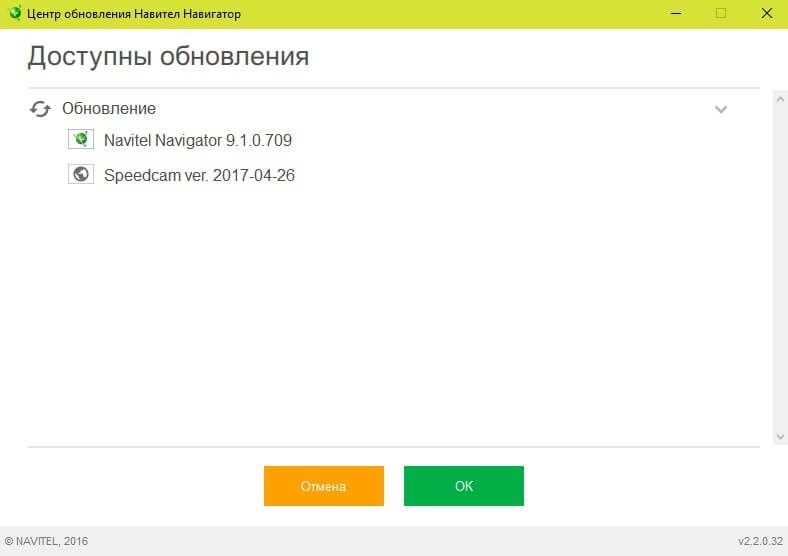 В левой части экрана расположены кнопки, на которых отображаются расстояние и время в пути. При переключении между тремя вариантами выбранный маршрут подсвечивается на карте синим цветом. Просто выберите оптимальный путь и нажмите кнопку «Поехали».
В левой части экрана расположены кнопки, на которых отображаются расстояние и время в пути. При переключении между тремя вариантами выбранный маршрут подсвечивается на карте синим цветом. Просто выберите оптимальный путь и нажмите кнопку «Поехали».
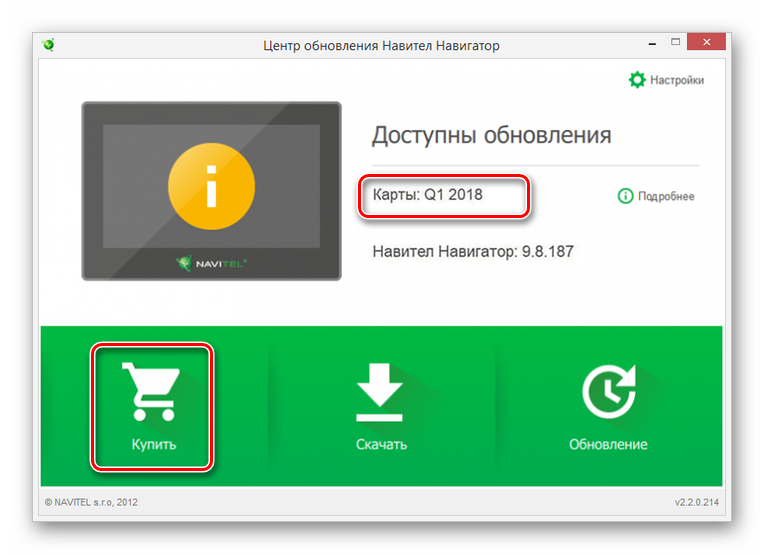 Для него понадобится стабильное подключение к интернету, провод USB, который идет в комплекте, и само устройство
Для него понадобится стабильное подключение к интернету, провод USB, который идет в комплекте, и само устройство
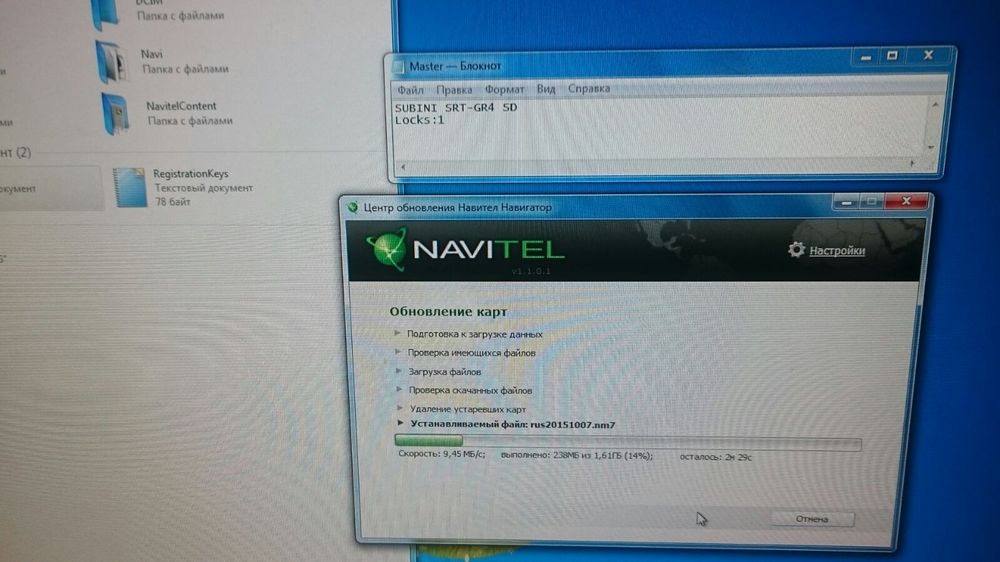 Когда все необходимые пункты отмечены, начинаем установку.
Когда все необходимые пункты отмечены, начинаем установку.
 Альтернатива – меню переключения, где они тоже доступны. Выбранная карта будет показываться в главной части экрана.
Альтернатива – меню переключения, где они тоже доступны. Выбранная карта будет показываться в главной части экрана.